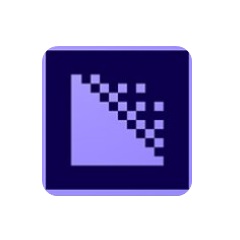本类推荐应用
-
安全下载
视频分割软件
 大小:6.05MB更新时间:2021-11-25软件授权:国产软件
视频分割软件最新版是一款专业高效的视频分割工具。视频分割软件官方版功能专一且强大,用户能够根据时间或选择范围来分割AVI、MPEG、ASF、WMV、3GP、MP4等常见的视频格式。视频分割软件操作简单,用户还可以自定义分割参数,设置保存路径,方便用户查找。 视频分割器软件功能介绍 直接流剪切,不必重新编码。 支持分割AVI、Divx、MPEG-4视频文件。 支持分割MPEG-1、MPEG-2、VOB视频文件。 支持分割ASF、WMV、WMA文件。 支持分割Real媒体(.rm、.rmvb)。 支持分割MP4(.mp4、m4a)文件。 支持分割3GP(.3gp、3g2)文件。 支持分割VCD(.dat)文件。 支持分割AC3文件。 支持分割MPEG音频文件,MP1、MP2、MP3。 支持大视频文件,即使大于2GB。 非常快速并且没有质量损失。 非常友好的用户界面。 视频分割器特色介绍 (1)界面简洁,易操作; (2)支持几乎所有的视频格式分割转换为FLV、AVI、VCD、SVCD、DVD、WMV等格式; (3)支持批量转换; (4)采用国际一流先进的编解码算法,转换速度快,画质清晰; (5)支持分割转换完后自动关机。 视频分割软件安装步骤 1.在华军软件园下载视频分割软件最新版安装包,解压后,双击exe程序 2.进入安装向导,阅读许可协议,点击“我同意...”,单击下一步 3.点击“浏览”选择安装文件夹,一般默认安装在电脑C盘,推荐安装在D盘,单击下一步 4.视频分割软件安装完成,单击完成退出安装向导 视频分割软件更新日志 将bug扫地出门进行到底 优化用户反馈的问题,提升细节体验 华军小编推荐: 童鞋们,视频分割软件绝对能满足亲们的需求,从软件界面到软件功能,绝对让人眼前一亮,欢迎大家前来下载使用!本站还有类似软件{recommendWords}!
大小:6.05MB更新时间:2021-11-25软件授权:国产软件
视频分割软件最新版是一款专业高效的视频分割工具。视频分割软件官方版功能专一且强大,用户能够根据时间或选择范围来分割AVI、MPEG、ASF、WMV、3GP、MP4等常见的视频格式。视频分割软件操作简单,用户还可以自定义分割参数,设置保存路径,方便用户查找。 视频分割器软件功能介绍 直接流剪切,不必重新编码。 支持分割AVI、Divx、MPEG-4视频文件。 支持分割MPEG-1、MPEG-2、VOB视频文件。 支持分割ASF、WMV、WMA文件。 支持分割Real媒体(.rm、.rmvb)。 支持分割MP4(.mp4、m4a)文件。 支持分割3GP(.3gp、3g2)文件。 支持分割VCD(.dat)文件。 支持分割AC3文件。 支持分割MPEG音频文件,MP1、MP2、MP3。 支持大视频文件,即使大于2GB。 非常快速并且没有质量损失。 非常友好的用户界面。 视频分割器特色介绍 (1)界面简洁,易操作; (2)支持几乎所有的视频格式分割转换为FLV、AVI、VCD、SVCD、DVD、WMV等格式; (3)支持批量转换; (4)采用国际一流先进的编解码算法,转换速度快,画质清晰; (5)支持分割转换完后自动关机。 视频分割软件安装步骤 1.在华军软件园下载视频分割软件最新版安装包,解压后,双击exe程序 2.进入安装向导,阅读许可协议,点击“我同意...”,单击下一步 3.点击“浏览”选择安装文件夹,一般默认安装在电脑C盘,推荐安装在D盘,单击下一步 4.视频分割软件安装完成,单击完成退出安装向导 视频分割软件更新日志 将bug扫地出门进行到底 优化用户反馈的问题,提升细节体验 华军小编推荐: 童鞋们,视频分割软件绝对能满足亲们的需求,从软件界面到软件功能,绝对让人眼前一亮,欢迎大家前来下载使用!本站还有类似软件{recommendWords}! -
安全下载
VOB剪辑器
 大小:10.4MB更新时间:2023-11-17软件授权:国产软件
VOB剪辑器是一款目前剪切视频速度最快,支持无损切割视频,最好用的免费视频剪切合并工具。剪切一个100MB大小的视频文件只需要10秒左右时间,是目前最快的视频剪切工具。它可以对AVI, MP4,FLV,MOV,RMVB,3GP,WMV,VOB等视频格式进行任意时间段的剪切,还支持多个视频文件的合并。华军软件园为你提供VOB剪辑器2023免费下载,快来体验吧! VOB剪辑器功能特色 VOB剪辑器操作非常简单,只需要将你的视频文件用VOB剪辑器打开,选择好你想剪切的视频起始位置和结束位置,点击开始剪切按钮,立刻搞定! 支持无损剪切AVI,MP4,FLV,MOV,RMVB,3GP,WMV等各种视频格式,剪切后视频清晰度,画面大小等不变 视频合并支持任意的不同视频格式之间的合并,比如你可以把FLV格式和MP4格式的视频合并在一起,功能非常强大 VOB剪辑器更新日志 2023.5版本修复了有些视频文件剪切合并失败的问题 华军小编推荐: VOB剪辑器小编亲自鉴定,童叟无欺!本站还有类似软件{recommendWords},欢迎点击下载体验!
大小:10.4MB更新时间:2023-11-17软件授权:国产软件
VOB剪辑器是一款目前剪切视频速度最快,支持无损切割视频,最好用的免费视频剪切合并工具。剪切一个100MB大小的视频文件只需要10秒左右时间,是目前最快的视频剪切工具。它可以对AVI, MP4,FLV,MOV,RMVB,3GP,WMV,VOB等视频格式进行任意时间段的剪切,还支持多个视频文件的合并。华军软件园为你提供VOB剪辑器2023免费下载,快来体验吧! VOB剪辑器功能特色 VOB剪辑器操作非常简单,只需要将你的视频文件用VOB剪辑器打开,选择好你想剪切的视频起始位置和结束位置,点击开始剪切按钮,立刻搞定! 支持无损剪切AVI,MP4,FLV,MOV,RMVB,3GP,WMV等各种视频格式,剪切后视频清晰度,画面大小等不变 视频合并支持任意的不同视频格式之间的合并,比如你可以把FLV格式和MP4格式的视频合并在一起,功能非常强大 VOB剪辑器更新日志 2023.5版本修复了有些视频文件剪切合并失败的问题 华军小编推荐: VOB剪辑器小编亲自鉴定,童叟无欺!本站还有类似软件{recommendWords},欢迎点击下载体验! -
安全下载
hitfilm
 大小:325.23MB更新时间:2021-05-01软件授权:国产软件
hitfilm最新版是一款专业且功能全面的电影视频编辑工具。hitfilm官方版支持非线性编辑、粒子模拟器、颜色校正和分级、三维模型导入等等功能,可以帮助用户快速制作强大的CG效果。hitfilm软件内置3D渲染功能,拥有丰富的视觉效果工具和预设,适合业余和专业的电影剪辑人士使用。 hitfilm基本简介 hitfilm是一个全新的电影编辑软件解决方案,让你实现专业品质的影片效果,一个很不起眼的价格。 强大的CG效果引擎技术和多位元色彩控制提供专业级的效果和后期合成。它拥有昂贵的专业软件解决方案,包含所有功能但有一个合理的价格。不管是专业人士还是初学者都可以非常容易地使用它。它拥有最先进的软件解决方案和技术。简单和易于使用的用户界面将允许您使用两个图像和剪辑。 HitFilmPro 许多功能如动画,粒子效应操纵,三维工作中,色彩构成,它也允许多轨编辑,让您可以在同一时间比较和两个项目的工作。HitFilm的枪口耀斑效果技术是无与伦比的。创建一个完全3D的多种枪口闪烁,以适应任何武器效果。这种效果将彻底改变您的枪战动作片。在该软件中包括大量的定制选项为您发挥。你甚至可以将镜头耀斑点在三维空间,开辟独特的动画。 hitfilm软件特色 1、高性能编辑 启动,导入和编辑没有灵魂崩溃的滞后时间.HitFilm Pro官方版的高性能系统在后台处理您的镜头,这样您就可以不受干扰地继续编辑。为了艺术的完美?定制您的视频质量,以获得实时播放和抛光,逐帧视觉效果. 2、支持所有媒体 别为我们改变。HitFilePro对所有媒体都很好,所以你可以在相同的时间线上快速导入和混合不同的格式、帧速率和分辨率。添加更多的剪辑和音频轨道,你想要的。我们能应付的。 3、下一代支持 HitfilePro是技术的前沿,支持高达8K分辨率的UHD。想要世界级的颜色吗?利用32位颜色深度,线性色彩空间合成,HDR和EXR的力量,以增加您的动态范围。进入下一代电影制作,市场上最好的360度vfx和内置360度观看面板。 4、添加和保存标题 设计专业的下三和电影标题直接在你的编辑。保存您最喜欢的样式作为预置,以迅速插入到您的下一个内容块。 5、在编辑器中动画 修剪,纹章,滚动和转换您的影片与专门的动画面板在您的编辑器。动画和操纵关键帧从你的时间线,或使用我们的好莱坞级别的作曲家处理复杂的,三维模型动画。想要超平稳的过渡和动态的低三分之一?我们有一个图表编辑器。 6、平滑音频电平 加强萦绕的需求或提高天使的声音与希特勒电影专业的标准音高,降低噪音,音调和频道水平。需要响亮的人物安静下来吗?使用新的硬限制器来平衡和正常化音频水平。完成您的声音设计与超级流畅的音频(和视频)转换完成在您的编辑器! 7、预置和定制颜色等级 从一个电影到另一个黑色电影,立刻。采取您的选择,从数百个预置,并自定义他们使用HitFilePro的颜色分级工具。使用行业标准颜色校正轮分析和修改个别元素,以创建获奖镜头。 8、专业视觉效果 使烟雾上升,城市陷落与市场上最广泛的VFX图书馆之一。获得僵硬的字符,以放松与HitFilePro的新木偶工具。创造生活般的场景与2D字符,三维模型和定制动画-所有在统一的,3D空间。 9、在真实的3D空间中创建 导入您的自定义3D模型或动画3D对象在您的复合元素逐个元素。使宝马的宣传时尚和复杂的实时,反映你自己的3D模型。给你的场景更多的边缘模拟3D相机,动态照明和自定义阴影。 10、进口动画 HitFilePro提供了对许多3D格式的支持,包括OBJ、LWO和3DS。alembicABC和Filmbox FBX也可以通过几何动画导入到HitFilePro中的单个模型和组中。 11、无缝物体索具 动画是无痛的,因为它应该是与HitFilePro的内置的索具和养育动画工具。从父对象到子对象的“转换”之类的操作,轻松地从简单的动画扩展到复杂的动画。 12、线性颜色空间中的复合 厌倦了‘剪切和粘贴’-质量的复合材料?HitFilePro的新线性色彩空间让你熟练地模糊了艺术和生活之间的界线。贸易可见的接缝和难看的亮点,光滑的混合和现实照明,然后晒太阳(线性增强)辉光的专业水平的复合材料。 13、获奖追踪 定位和修复与我们的专家跟踪功能你的真实动作镜头的新元素。完全集成,奥斯卡获奖摩卡插件使复杂的相机解决简单与复杂的平面跟踪和角钉。 14、360°滤波器 探索电影制作的前沿与一些最好的360度滤光片和VFX在市场上。用360°光剑和激光强化你的战斗场景,从各个角度切入。将普通视频转换为具有360°失真效果的野生视频,或用360°模糊效果磨练细节。 15、多普勒频移 直升机着陆和旋转引擎的声音,就像他们看上去与HitFilePro的多普勒转换功能一样真实。只需将音频附加到你的动画3D图层上,当该层移向(或远离)相机时,Hit胶片将自动应用多普勒偏移。 hitfilm功能介绍 1、OpenFX支持 使用您最喜欢的插件和特性使您的工作区成为您自己的工作空间。想要使用NewBlue,GenArts,RedGiant还是RE:Hit片中的视觉产品?去做吧。HitFilePro支持OpenFX插件,使任何场景都成为可能。 2、自动保存的会话 没有错误是最终与HitFilmPro官方版的工作/拯救生命的历史系统。重做,撤销和比较选项,回到原来的状态。 3、可自定义工作区 HitFilm Pro官方版的HiDPI分辨率和自定义键盘快捷键使编辑和VFX镜头之间的切换变得简单。我们还支持大量的媒体格式,这样您就不会因为乏味的转换而浪费生命中宝贵的时间。 4、自动导出队列 喝杯咖啡休息一下。HitFilePro的导出队列允许您通过创建一个自动执行的导出列表来“设置并忘记它”,以最大限度地提高生产率。复制和修改导出任务以节省时间,并以多种格式和分辨率呈现视频。您甚至可以设置导出预置以配置高质量或高压缩的设置。 5、行业标准布局 编辑,合成和建立视觉效果是一样直观的,应该是与希特勒电影专业。有了我们的行业标准界面,一旦你打开你的软件,你就会有宾至如归的感觉。 6、预览和预渲染 预览和预渲染复合镜头的高质量,实时播放和更快的输出时间.HitFilePro的GPU加速和64位架构不断优化您的计算机硬件,因为您的项目在规模上增长-所以请放心去做大。 7、智能搜索 快速定位您需要的与HitFilePro的‘关键字搜索’,并找到你的所有媒体,效果和综合时间表的功能。来自其他软件?没问题,我们的算法识别关键字链接,以帮助您找到您正在寻找的。 hitfilm更新日志 1.将bug扫地出门进行到底 2.有史以来最稳定版本 华军小编推荐: hitfilm在行业内算是数一数二的软件,相信有很多的小伙伴都会使用过的,你再不用就OUT了。本站还为您准备了{recommendWords}
大小:325.23MB更新时间:2021-05-01软件授权:国产软件
hitfilm最新版是一款专业且功能全面的电影视频编辑工具。hitfilm官方版支持非线性编辑、粒子模拟器、颜色校正和分级、三维模型导入等等功能,可以帮助用户快速制作强大的CG效果。hitfilm软件内置3D渲染功能,拥有丰富的视觉效果工具和预设,适合业余和专业的电影剪辑人士使用。 hitfilm基本简介 hitfilm是一个全新的电影编辑软件解决方案,让你实现专业品质的影片效果,一个很不起眼的价格。 强大的CG效果引擎技术和多位元色彩控制提供专业级的效果和后期合成。它拥有昂贵的专业软件解决方案,包含所有功能但有一个合理的价格。不管是专业人士还是初学者都可以非常容易地使用它。它拥有最先进的软件解决方案和技术。简单和易于使用的用户界面将允许您使用两个图像和剪辑。 HitFilmPro 许多功能如动画,粒子效应操纵,三维工作中,色彩构成,它也允许多轨编辑,让您可以在同一时间比较和两个项目的工作。HitFilm的枪口耀斑效果技术是无与伦比的。创建一个完全3D的多种枪口闪烁,以适应任何武器效果。这种效果将彻底改变您的枪战动作片。在该软件中包括大量的定制选项为您发挥。你甚至可以将镜头耀斑点在三维空间,开辟独特的动画。 hitfilm软件特色 1、高性能编辑 启动,导入和编辑没有灵魂崩溃的滞后时间.HitFilm Pro官方版的高性能系统在后台处理您的镜头,这样您就可以不受干扰地继续编辑。为了艺术的完美?定制您的视频质量,以获得实时播放和抛光,逐帧视觉效果. 2、支持所有媒体 别为我们改变。HitFilePro对所有媒体都很好,所以你可以在相同的时间线上快速导入和混合不同的格式、帧速率和分辨率。添加更多的剪辑和音频轨道,你想要的。我们能应付的。 3、下一代支持 HitfilePro是技术的前沿,支持高达8K分辨率的UHD。想要世界级的颜色吗?利用32位颜色深度,线性色彩空间合成,HDR和EXR的力量,以增加您的动态范围。进入下一代电影制作,市场上最好的360度vfx和内置360度观看面板。 4、添加和保存标题 设计专业的下三和电影标题直接在你的编辑。保存您最喜欢的样式作为预置,以迅速插入到您的下一个内容块。 5、在编辑器中动画 修剪,纹章,滚动和转换您的影片与专门的动画面板在您的编辑器。动画和操纵关键帧从你的时间线,或使用我们的好莱坞级别的作曲家处理复杂的,三维模型动画。想要超平稳的过渡和动态的低三分之一?我们有一个图表编辑器。 6、平滑音频电平 加强萦绕的需求或提高天使的声音与希特勒电影专业的标准音高,降低噪音,音调和频道水平。需要响亮的人物安静下来吗?使用新的硬限制器来平衡和正常化音频水平。完成您的声音设计与超级流畅的音频(和视频)转换完成在您的编辑器! 7、预置和定制颜色等级 从一个电影到另一个黑色电影,立刻。采取您的选择,从数百个预置,并自定义他们使用HitFilePro的颜色分级工具。使用行业标准颜色校正轮分析和修改个别元素,以创建获奖镜头。 8、专业视觉效果 使烟雾上升,城市陷落与市场上最广泛的VFX图书馆之一。获得僵硬的字符,以放松与HitFilePro的新木偶工具。创造生活般的场景与2D字符,三维模型和定制动画-所有在统一的,3D空间。 9、在真实的3D空间中创建 导入您的自定义3D模型或动画3D对象在您的复合元素逐个元素。使宝马的宣传时尚和复杂的实时,反映你自己的3D模型。给你的场景更多的边缘模拟3D相机,动态照明和自定义阴影。 10、进口动画 HitFilePro提供了对许多3D格式的支持,包括OBJ、LWO和3DS。alembicABC和Filmbox FBX也可以通过几何动画导入到HitFilePro中的单个模型和组中。 11、无缝物体索具 动画是无痛的,因为它应该是与HitFilePro的内置的索具和养育动画工具。从父对象到子对象的“转换”之类的操作,轻松地从简单的动画扩展到复杂的动画。 12、线性颜色空间中的复合 厌倦了‘剪切和粘贴’-质量的复合材料?HitFilePro的新线性色彩空间让你熟练地模糊了艺术和生活之间的界线。贸易可见的接缝和难看的亮点,光滑的混合和现实照明,然后晒太阳(线性增强)辉光的专业水平的复合材料。 13、获奖追踪 定位和修复与我们的专家跟踪功能你的真实动作镜头的新元素。完全集成,奥斯卡获奖摩卡插件使复杂的相机解决简单与复杂的平面跟踪和角钉。 14、360°滤波器 探索电影制作的前沿与一些最好的360度滤光片和VFX在市场上。用360°光剑和激光强化你的战斗场景,从各个角度切入。将普通视频转换为具有360°失真效果的野生视频,或用360°模糊效果磨练细节。 15、多普勒频移 直升机着陆和旋转引擎的声音,就像他们看上去与HitFilePro的多普勒转换功能一样真实。只需将音频附加到你的动画3D图层上,当该层移向(或远离)相机时,Hit胶片将自动应用多普勒偏移。 hitfilm功能介绍 1、OpenFX支持 使用您最喜欢的插件和特性使您的工作区成为您自己的工作空间。想要使用NewBlue,GenArts,RedGiant还是RE:Hit片中的视觉产品?去做吧。HitFilePro支持OpenFX插件,使任何场景都成为可能。 2、自动保存的会话 没有错误是最终与HitFilmPro官方版的工作/拯救生命的历史系统。重做,撤销和比较选项,回到原来的状态。 3、可自定义工作区 HitFilm Pro官方版的HiDPI分辨率和自定义键盘快捷键使编辑和VFX镜头之间的切换变得简单。我们还支持大量的媒体格式,这样您就不会因为乏味的转换而浪费生命中宝贵的时间。 4、自动导出队列 喝杯咖啡休息一下。HitFilePro的导出队列允许您通过创建一个自动执行的导出列表来“设置并忘记它”,以最大限度地提高生产率。复制和修改导出任务以节省时间,并以多种格式和分辨率呈现视频。您甚至可以设置导出预置以配置高质量或高压缩的设置。 5、行业标准布局 编辑,合成和建立视觉效果是一样直观的,应该是与希特勒电影专业。有了我们的行业标准界面,一旦你打开你的软件,你就会有宾至如归的感觉。 6、预览和预渲染 预览和预渲染复合镜头的高质量,实时播放和更快的输出时间.HitFilePro的GPU加速和64位架构不断优化您的计算机硬件,因为您的项目在规模上增长-所以请放心去做大。 7、智能搜索 快速定位您需要的与HitFilePro的‘关键字搜索’,并找到你的所有媒体,效果和综合时间表的功能。来自其他软件?没问题,我们的算法识别关键字链接,以帮助您找到您正在寻找的。 hitfilm更新日志 1.将bug扫地出门进行到底 2.有史以来最稳定版本 华军小编推荐: hitfilm在行业内算是数一数二的软件,相信有很多的小伙伴都会使用过的,你再不用就OUT了。本站还为您准备了{recommendWords} -
安全下载
Axialis Screensaver Producer
 大小:31.47MB更新时间:2021-09-11软件授权:国产软件
AxialisScreensaverProducer最新版是一款功能全面实用的且是专门用于屏幕保护的软件。AxialisScreensaver Producer最新版软件内置文件资源管理器允许浏览您的磁盘并查找文件,包括图像和所有包含图标的文件。AxialisScreensaver Producer官方版所有工具都可以在屏幕上轻松访问。该应用程序完全支持鼠标拖放,允许直观的操作。 AxialisScreensaverProducer软件介绍 AxialisScreensaverProducer(屏幕保护工具)是一款创建基于 Sprites(动画对象)、Flash、幻灯片和视频的各种屏幕保护程序。编译后的屏幕保护程序与所有版本的Windows兼容。分发免版税的屏保。 AxialisScreensaverProducer功能介绍 1、制作各种屏保 出于商业目的,或者只是为了您的个人使用,您将能够创建各种屏幕保护程序,包括: 精灵- 使用精灵(在屏幕上移动的动画对象)创建最先进的屏幕保护程序从未如此简单。例如,您将能够在几分钟内创建一个很酷的屏幕保护程序,您的公司徽标会在屏幕上跳动。 Flash电影-如果您制作Flash电影,您将制作出无限的屏幕保护程序。该产品与所有版本的Flash完全兼容。 照片幻灯片- 您可以使用许多不同的过渡效果,包括著名的“淡入淡出”效果。有多种选项可满足您的需求:背景声音、为每个图像附加语音的能力、具有自动屏幕分辨率调整的显示等等。 视频- 如果您已经创建了视频,您将能够在几分钟内创建一个屏幕保护程序。例如,对于公司来说,用电视广告剪辑制作屏幕保护程序是一个好主意。支持多种文件格式:AVI、MPEG、ASF、QuickTime、MP4、FLV、3GP。 2、高效的界面 整个ScreensaverProducer界面旨在提高您的工作效率: 完全集成的工作区-所有工具都可以在屏幕上轻松访问。该应用程序完全支持鼠标拖放,允许直观的操作。 WYSIWYG编辑器-为了提高您的工作效率,我们创建了一个先进的WYSIWYG屏幕保护程序编辑器,具有完整的拖放支持。WYSIWYG 的意思是“所见即所得”。因此在编译时毫不奇怪,您的最终屏幕保护程序完全相同。 内置图书馆员-界面中包含一个强大的图书馆员,让您轻松管理您的图标集。始终在屏幕上可见,它完全支持拖放操作等。 强大的文件资源管理器-内置文件资源管理器允许浏览您的磁盘并查找文件,包括图像和所有包含图标的文件。 3、创建易于使用的安装包 该应用程序允许创建可安装的屏幕保护程序包。这是分发屏幕保护程序的最佳方法。 由此产生的安装非常专业,并允许最终用户轻松安装屏幕保护程序。许多选项可用于自定义安装程序(徽标、图标、许可协议、命令开关...)。 4、通过创建限量版/试用版来出售您的屏保 越来越多的作者实际上出售了他们的屏保。使用互联网非常容易。该产品允许您创建演示/有限的屏幕保护程序。这很容易,因为它只是编译过程的一个选项。您可以限制试用期或显示的对象数量。 屏幕保护程序是可解锁的。如果用户对试用版感兴趣,他会购买一个代码来解锁它。您可以使用强大的内置功能生成解锁码。 5、创建多语言屏保 内置编译器允许您选择安装过程的语言以及屏幕保护程序对话框。有八种语言可供选择:英语、法语、德语、西班牙语、荷兰语、俄语、葡萄牙语和意大利语。 AxialisScreensaverProducer软件特色 1、有效 即刻提升工作效率,并在几分钟内创建屏保 2、强大 强大的功能,使专业屏保 3、兼容 为所有版本的Windows制作屏幕保护程序 4、终身许可证 支付一次,免费获得所有未来版本 AxialisScreensaverProducer安装步骤 1.在华军软件园下载AxialisScreensaverProducer最新版软件包 2.解压AxialisScreensaverProducer软件,运行文件 3.双击打开,进入AxialisScreensaverProducer软件界面,点击下一步 4.请仔细阅读下面的安装许可协议,是否接受上述许可证协议的所有条款,点击我同意,点击下一步 5.选择目的地位置,软件将被安装到以下列出的文件夹中,要选择不同位置,建入新的路径,点击下一步 6.点击完成,AxialisScreensaverProducer软件安装成功 AxialisScreensaverProducer使用方法 1、打开AxialisScreensaverProducer软件 2、点击左上角的新建按钮,在弹出的项目类型种选择基于Flash的屏幕保护程序 3、填写项目信息(随便填写即可) 4、点击完成按钮,进入该项目的编辑环节,在flash动画窗口导入*swf文件,设置好合适的动画尺寸,当然可可以在该动画上面加上背景图片等 5、右侧为预览窗口,您可以看到直观的屏保效果,如果您已经满意,点击上面的建立屏保按钮开始制作编译 6、屏保描述 7、配置屏保参数 8、设置屏保启动状态 9、根据提示一共完成6步设置 10、完成之后,该屏保制作完成,可直接点击使用或者在屏保设置中选择即可 AxialisScreensaverProducer更新日志 1.细节更出众! 2.BUG去无踪 华军小编推荐: AxialisScreensaverProducer使用起来十分简单,操作界面优化让您能够轻松找到想要的功能,快来下载吧。小编还为您精心准备了{recommendWords}
大小:31.47MB更新时间:2021-09-11软件授权:国产软件
AxialisScreensaverProducer最新版是一款功能全面实用的且是专门用于屏幕保护的软件。AxialisScreensaver Producer最新版软件内置文件资源管理器允许浏览您的磁盘并查找文件,包括图像和所有包含图标的文件。AxialisScreensaver Producer官方版所有工具都可以在屏幕上轻松访问。该应用程序完全支持鼠标拖放,允许直观的操作。 AxialisScreensaverProducer软件介绍 AxialisScreensaverProducer(屏幕保护工具)是一款创建基于 Sprites(动画对象)、Flash、幻灯片和视频的各种屏幕保护程序。编译后的屏幕保护程序与所有版本的Windows兼容。分发免版税的屏保。 AxialisScreensaverProducer功能介绍 1、制作各种屏保 出于商业目的,或者只是为了您的个人使用,您将能够创建各种屏幕保护程序,包括: 精灵- 使用精灵(在屏幕上移动的动画对象)创建最先进的屏幕保护程序从未如此简单。例如,您将能够在几分钟内创建一个很酷的屏幕保护程序,您的公司徽标会在屏幕上跳动。 Flash电影-如果您制作Flash电影,您将制作出无限的屏幕保护程序。该产品与所有版本的Flash完全兼容。 照片幻灯片- 您可以使用许多不同的过渡效果,包括著名的“淡入淡出”效果。有多种选项可满足您的需求:背景声音、为每个图像附加语音的能力、具有自动屏幕分辨率调整的显示等等。 视频- 如果您已经创建了视频,您将能够在几分钟内创建一个屏幕保护程序。例如,对于公司来说,用电视广告剪辑制作屏幕保护程序是一个好主意。支持多种文件格式:AVI、MPEG、ASF、QuickTime、MP4、FLV、3GP。 2、高效的界面 整个ScreensaverProducer界面旨在提高您的工作效率: 完全集成的工作区-所有工具都可以在屏幕上轻松访问。该应用程序完全支持鼠标拖放,允许直观的操作。 WYSIWYG编辑器-为了提高您的工作效率,我们创建了一个先进的WYSIWYG屏幕保护程序编辑器,具有完整的拖放支持。WYSIWYG 的意思是“所见即所得”。因此在编译时毫不奇怪,您的最终屏幕保护程序完全相同。 内置图书馆员-界面中包含一个强大的图书馆员,让您轻松管理您的图标集。始终在屏幕上可见,它完全支持拖放操作等。 强大的文件资源管理器-内置文件资源管理器允许浏览您的磁盘并查找文件,包括图像和所有包含图标的文件。 3、创建易于使用的安装包 该应用程序允许创建可安装的屏幕保护程序包。这是分发屏幕保护程序的最佳方法。 由此产生的安装非常专业,并允许最终用户轻松安装屏幕保护程序。许多选项可用于自定义安装程序(徽标、图标、许可协议、命令开关...)。 4、通过创建限量版/试用版来出售您的屏保 越来越多的作者实际上出售了他们的屏保。使用互联网非常容易。该产品允许您创建演示/有限的屏幕保护程序。这很容易,因为它只是编译过程的一个选项。您可以限制试用期或显示的对象数量。 屏幕保护程序是可解锁的。如果用户对试用版感兴趣,他会购买一个代码来解锁它。您可以使用强大的内置功能生成解锁码。 5、创建多语言屏保 内置编译器允许您选择安装过程的语言以及屏幕保护程序对话框。有八种语言可供选择:英语、法语、德语、西班牙语、荷兰语、俄语、葡萄牙语和意大利语。 AxialisScreensaverProducer软件特色 1、有效 即刻提升工作效率,并在几分钟内创建屏保 2、强大 强大的功能,使专业屏保 3、兼容 为所有版本的Windows制作屏幕保护程序 4、终身许可证 支付一次,免费获得所有未来版本 AxialisScreensaverProducer安装步骤 1.在华军软件园下载AxialisScreensaverProducer最新版软件包 2.解压AxialisScreensaverProducer软件,运行文件 3.双击打开,进入AxialisScreensaverProducer软件界面,点击下一步 4.请仔细阅读下面的安装许可协议,是否接受上述许可证协议的所有条款,点击我同意,点击下一步 5.选择目的地位置,软件将被安装到以下列出的文件夹中,要选择不同位置,建入新的路径,点击下一步 6.点击完成,AxialisScreensaverProducer软件安装成功 AxialisScreensaverProducer使用方法 1、打开AxialisScreensaverProducer软件 2、点击左上角的新建按钮,在弹出的项目类型种选择基于Flash的屏幕保护程序 3、填写项目信息(随便填写即可) 4、点击完成按钮,进入该项目的编辑环节,在flash动画窗口导入*swf文件,设置好合适的动画尺寸,当然可可以在该动画上面加上背景图片等 5、右侧为预览窗口,您可以看到直观的屏保效果,如果您已经满意,点击上面的建立屏保按钮开始制作编译 6、屏保描述 7、配置屏保参数 8、设置屏保启动状态 9、根据提示一共完成6步设置 10、完成之后,该屏保制作完成,可直接点击使用或者在屏保设置中选择即可 AxialisScreensaverProducer更新日志 1.细节更出众! 2.BUG去无踪 华军小编推荐: AxialisScreensaverProducer使用起来十分简单,操作界面优化让您能够轻松找到想要的功能,快来下载吧。小编还为您精心准备了{recommendWords} -
安全下载
视频剪辑软件
 大小:3.25MB更新时间:2021-11-25软件授权:国产软件
视频剪辑软件官方版是一款功能多样的视频剪辑工具。视频剪辑软件最新版支持输出为AVI、MPEG、VCD、SVCD、DVD等格式,能够帮助用户快速的剪切出自己所需的视频文件。通过视频剪辑软件用户可以自定义各项参数,还能够指定视频的起始点和结尾点,并将其中一段保存。 视频剪辑软件功能介绍 1、多种格式:支持多种视频格式; 2、支持多段分割剪辑; 3、界面简单好用:软件界面简洁,功能一目了然,用户一看就会操作。 视频剪辑软件安装步骤 1.在华军软件园下载视频剪辑软件官方版安装包 2.解压后,双击exe程序 3.进入安装向导,单击下一步 4.点击“更改”选择安装文件夹,一般默认安装在电脑C盘,推荐安装在D盘,单击下一步 5.视频剪辑软件安装完成 视频剪辑软件适用人群 1、新媒体运营人士 新媒体运营人员,运营微信公众号或者其他平台时需要截取部分视频片段或者合并视频 2、办公人士 对某个视频文件进行截取跟合并软件操作方便快捷,能提高工作效率 3、微博达人 微博达人对自己录制的多个视频片段进行合并,对视频剪辑软件不熟练也能快速上手 4、网络编辑 网络编辑在编写文章时需要穿插视频片段或者要合并部分视频 5、剪辑师 多个视频进行合并,输出想要的视频格式 视频剪辑软件更新日志 1.对部分功能进行了优化 2.解了好多不能忍的bug 华军小编推荐: 除了视频剪辑软件这样一款非常方便的视频编辑,还有{recommendWords}等相关软件提供下载,有需要的小伙伴请点击下载使用。
大小:3.25MB更新时间:2021-11-25软件授权:国产软件
视频剪辑软件官方版是一款功能多样的视频剪辑工具。视频剪辑软件最新版支持输出为AVI、MPEG、VCD、SVCD、DVD等格式,能够帮助用户快速的剪切出自己所需的视频文件。通过视频剪辑软件用户可以自定义各项参数,还能够指定视频的起始点和结尾点,并将其中一段保存。 视频剪辑软件功能介绍 1、多种格式:支持多种视频格式; 2、支持多段分割剪辑; 3、界面简单好用:软件界面简洁,功能一目了然,用户一看就会操作。 视频剪辑软件安装步骤 1.在华军软件园下载视频剪辑软件官方版安装包 2.解压后,双击exe程序 3.进入安装向导,单击下一步 4.点击“更改”选择安装文件夹,一般默认安装在电脑C盘,推荐安装在D盘,单击下一步 5.视频剪辑软件安装完成 视频剪辑软件适用人群 1、新媒体运营人士 新媒体运营人员,运营微信公众号或者其他平台时需要截取部分视频片段或者合并视频 2、办公人士 对某个视频文件进行截取跟合并软件操作方便快捷,能提高工作效率 3、微博达人 微博达人对自己录制的多个视频片段进行合并,对视频剪辑软件不熟练也能快速上手 4、网络编辑 网络编辑在编写文章时需要穿插视频片段或者要合并部分视频 5、剪辑师 多个视频进行合并,输出想要的视频格式 视频剪辑软件更新日志 1.对部分功能进行了优化 2.解了好多不能忍的bug 华军小编推荐: 除了视频剪辑软件这样一款非常方便的视频编辑,还有{recommendWords}等相关软件提供下载,有需要的小伙伴请点击下载使用。 -
安全下载
DaVinci Resolve 17
 大小:2129.92MB更新时间:2021-03-01软件授权:国产软件
DaVinciResolve17官方版是一款非常热门和专业的视频剪辑软件,DaVinciResolve 17官方版软件它的操作也是非常的方便,用户们可以自己自由的设置剪辑,特效,调色等等操作功能!DaVinciResolve 17最新版软件集调色、色彩管理、离线编辑精编、视觉特效、音频处理等多种专业的剪辑功能于一身。 DaVinciResolve17新功能 1、新一代HDR调色工具 HDR调色设置面板能创建新的色轮,带有特定色调范围的自定义过渡功能,为您提供更有创意的控制和细致的调整。色轮包括每个区域的曝光度和饱和度控制,并且基于色彩空间,可获得视觉上一致的调整结果。 2、ColorWarper直观调色 网格式变形工具能一次调整两种色彩参数。您可以调整色相和饱和度,或者色度和亮度。通过拖拽控制点就可以实现平滑流畅的调整操作,获得干净自然的画面观感,以全新的方式令图像色彩全新呈现! 3、MagicMask针对性调色 选择并跟踪人物进行有针对性的调整,从未像现在这样简单!MagicMask使用DaVinciNeural Engine神经网络引擎,能自动在人物全身或脸部和手臂等特定部位创建遮罩。它提供蒙版微调工具,可用来添加或移除画笔涂抹功能并进行自动跟踪! 4、先进的色彩管理 DaVinci Resolve色彩管理中添加了众多功能,可以简化您的工作流程并提升画质。它拥有广色域图像处理,新型输入和输出色调映射和各项基于色彩空间的工具,能在调色时提供更为一致的响应,从而显著提升画质! 5、DaVinci广色域色彩空间 DaVinci广色域和DaVinci Intermediate是时间线色彩空间和Gamma设置,能提供一致的内部工作色彩空间。它们比摄影机捕捉到的色彩,也就是BT.2020、ARRI广色域甚至ACES AP1都要更加丰富。不论素材来自哪类设备,您都不会丢失任何画面数据! 6、升级版3D专业级示波器 现在,您可以打开同款示波器的多个版本,设置自定义波形图标度,创建九宫格布局,也可以在另一个显示器上打开单独的示波器窗口。只要打开三个矢量示波器,设置不同的色调和缩放范围,就能同时查看暗部、中间调和亮部情况。 7、更多LUT支持 DaVinciResolve17可以直接从时间线生成17点3D LUT,是现场监看的理想方案。它还支持视频范围LUT元数据,并且可以设置本地或网络卷上的自定义LUT路径,实现机构内的LUT共享。 8、新检视器划像模式 新增对角线、百叶窗、棋盘格式划像,让您以不同的方式对比画面,提供额外的灵活度。新的分屏模式能对比多达四个时间线播放头画面,非常适合对比多个片段,或者用来对比同个片段中的不同视频帧。 9、键盘鼠标助力快速编辑 新的键盘快捷键剪辑选择模式能解锁之前FairlightAudio Editor上所具备的功能。这类上下文敏感工具能让剪辑变得极为快速!如果您想要切换到Fairlight,这些直观熟悉的工具也能帮助您快速上手开始工作。 10、实时混合2000条轨道! 新一代音频引擎FairlightAudioCore拥有低延迟特性,它能够利用所有CPU内核线程,以及选购的FairlightAudio Accelerator加速卡,实现工作智能化管理。您能在一个系统中处理多达2000条轨道,并且每条轨道都设有实时的EQ、动态、6个插件! 11、革命性FlexBus架构 FlexBus拥有灵活的总线架构,一改固定总线设计,转而使用多达26个声道多功能总线。您可以根据需要将轨道发送至总线,或者将总线发送至轨道,还可以将总线发送至总线,不限轨道层数,任意创建庞大制作量,实现各类指派操作,没有任何限制! 12、即时检测并显示瞬态! 新设的瞬态分析工具能自动检测单独的词、节拍或者音效!瞬态标记以竖线显示在波形中。您可以使用箭头按键在各个瞬态标记之间来回导航。瞬态标记能便于识别声音中的特定部分进行编辑! 13、自动化跟随编辑 自动化功能可以记录一段时间内的任何参数变化。新设的选项可以让自动化功能跟随编辑更改。这意味着当您修剪、移动或编辑任何片段的时候,您所记录的自动化功能也会跟随这些改动。这样一来,即便您在最后一刻进行编辑更改,混音处理也能保持不变! 14、实时视频预览 检视器可以跟踪您在时间线上的移动情况,并在您滑动片段和标记或拖选范围时相应滚动显示,方便您在操作时使用视频作为参考。此外,您还可以拖选范围并将片段和标记拖拽到可查看范围之外,时间线也会智能滚动显示。 15、新型分析和技术监看选项 DaVinciResolve 17支持离线响度分析,因此在您将某个片段添加到项目中,或者播放片段之前,就可以查看到该片段的响度参数。新增的环绕声分析工具能为声音提供直观的图形空间图像。制作大型项目时,音频表还可以双层叠加。 16、支持大型项目 FairlightAudio Core和FlexBus足以在单个系统中支撑拥有数千条轨道的大型项目!在此之前,这项功能需要多台计算机和主系统进行同步方可实现。而且,DaVinci Resolve的多用户协作机制还能让多名声音剪辑师同时处理整个项目! DaVinciResolve17软件特色 1、升级版3D专业级示波器 现在,您可以打开同款示波器的多个版本,设置自定义波形图标度,创建九宫格布局,也可以在另一个显示器上打开单独的示波器窗口。只要打开三个矢量示波器,设置不同的色调和缩放范围,就能同时查看暗部、中间调和亮部情况。 2、更多LUT支持 可以直接从时间线生成17点3D LUT,是现场监看的理想方案。它还支持视频范围LUT元数据,并且可以设置本地或网络卷上的自定义LUT路径,实现机构内的LUT共享。 3、新检视器划像模式 新增对角线、百叶窗、棋盘格式划像,让您以不同的方式对比画面,提供额外的灵活度。新的分屏模式能对比多达四个时间线播放头画面,非常适合对比多个片段,或者用来对比同个片段中的不同视频帧。 4、键盘鼠标助力快速编辑 新的键盘快捷键剪辑选择模式能解锁之前FairlightAudio Editor上所具备的功能。这类上下文敏感工具能让剪辑变得极为快速!如果您想要切换到Fairlight,这些直观熟悉的工具也能帮助您快速上手开始工作。 5、实时混合2000条轨道! 新一代音频引擎FairlightAudioCore拥有低延迟特性,它能够利用所有CPU内核线程,以及选购的FairlightAudio Accelerator加速卡,实现工作智能化管理。您能在一个系统中处理多达2000条轨道,并且每条轨道都设有实时的EQ、动态、6个插件! DaVinciResolve17软件特点 1、一站式后期制作方案 该软件由多个不同的“页面”组成,每个页面分别针对特定的任务提供专门的工作区和工具集。剪辑工作可以在快编和剪辑页面完成,视觉特效和动态图形可以在Fusion页面完成,调色处理可以在调色页面完成,而音频处理则可以在Fairlight页面完成,最后,由交付页面负责所有媒体管理和输出。只要轻轻一点,就能在多种任务之间迅速切换! 2、剪辑:快速先进的专业非编软件。 剪辑页面是一套非常先进的专业非编工具。它采用熟悉的轨道布局方式,双检视器设计,以及传统的工作流程,不仅能让新用户快速掌握使用,还能为专业剪辑师提供足够强大的性能,是电影长片、电视节目、网络播出、广告宣传、纪录片等大型项目的理想选择。剪辑页面采用拖拽式剪辑方式,配有可根据鼠标位置自动切换功能的上下文相关修剪工具,以及可全面自定义的键盘快捷键,能显著提高您的工作效率,还有含数百个标题、转场和特效的特效库,可供您添加并进行动画制作。除此之外,您还能获得完整的媒体文件管理、归类和时间线管理工具。 3、快编:让剪辑师快速交付成品! 快编页面非常适合用于制作交付日期紧张的项目。同时,它也是制作纪录片类题材的理想之选。快编页面采用简洁界面设计,以提高效率为设计重点,便于新用户快速上手使用。该页面拥有源磁带、双时间线、快速审片、智能剪辑工具等功能,能帮助您在更短的时间内完成工作。同步媒体夹和源媒体覆盖工具是多机位项目剪辑的好帮手,能让您快速创建精准同步的切出画面!快编页面上的一切设计都具备实际功能,每一次点击都能执行一项任务,节省大量用于寻找各项命令的时间,让您专注于剪辑和创作本身。该界面采用可缩放设计,因此还是便携式剪辑的理想方案! 4、调色:备受好莱坞推崇的调色工具! 其调色页面是一款先进的好莱坞调色工具,它被用于大量高端影视作品的调色和精编。它的设计简单易懂,并新增众多实用工具,让新用户也能更快速地完成优质作品,同时还能不断学习和掌握更为高端的工具。只要您使用过图像处理软件,就不会对新的一级校色控制滑块感到陌生,调整对比度、色温、中间调细节、饱和度等参数一点也不难。调色页面包含大量一级和二级调色工具,拥有PowerWindows™、限定器、跟踪、高级HDR调色等多项工具! 5、Fusion:打造电影般的视觉特效和动态图形! Fusion页面能帮助您打造出拥有电影水准的视觉特效和广播级高品质动态图形,全部都在DaVinci Resolve中就能完成!Fusion采用节点式工作流程,能更快速、更便捷地创建出比图层式操作更加复杂精妙的特效和动画。它能提供数百种2D和3D工具用于视觉特效和动态图形,并具有先进的动画曲线和关键帧编辑器,足以创建出形态逼真的动画效果。Fusion具备丰富的工具,包括点、平面、3D摄影机跟踪,乃至动态遮罩和抠像工具,能创建栩栩如生的合成画面,精彩炫目的动画标题和3D粒子系统等效果! 6、Fairlight:为音频后期制作所设计的专业工具。 Fairlight页面拥有数百项用于音频后期制作的专业工具。就像是在您的剪辑和调色系统当中内置一套专业的数字音频工作站(DAW)!熟悉的键盘剪辑工具能让您极速操作,尤其适合从其他软件系统转移到Fairlight的情况。新型Fairlight Audio Core能让您一次同时处理多达2000条轨道,并带有实时效果、EQ和动态处理!您将获得精确到采样级别的剪辑工具,先进的ADR和拟音,以及混响、齿音消除、去嗡嗡声等Fairlight FX,还可以混合并制作立体声、5.1和7.1环绕声母带,甚至新型沉浸式3D音频格式,全部都可以在同一个项目中实现! 7、媒体和交付:广泛的格式支持,精编和母版制作! 媒体和交付页面拥有您导入、管理并交付最终项目成品所需的一切功能!虽然您可以将素材导入到快编和剪辑页面的媒体夹中进行管理,但媒体页面能提供更加细致的全屏工作区,让您专注于准备素材、同步片段、归类素材并添加元数据,然后开始剪辑。此外,媒体页面还可以克隆摄影机存储卡作为文件备份。使用快速导出工具可从软件内任何页面将文件输出并上传到YouTube、Vimeo和Twitter等平台,而交付页面则能提供全面控制,选择编码和格式,并提供渲染队列来导出多个项目! DaVinciResolve17安装步骤 1、将下载好的压缩包进行解压,得到原程序与注册机文件 2、点击开始安装原程序,在弹出框中选择install开始安装组件 3、稍等片刻之后就可以进入安装向导,点击next开始设置 4、勾选同意许可协议 5、安装路径设置为默认路径或者是非中文路径 6、检查所有的设置之后就可以点击install开始安装 7、等待片刻安装成功之后点击finish退出安装向导 DaVinciResolve17语言更改 运行软件,在弹出的欢迎页面的右下角选择简体中文,直接跳过程序介绍 在顶部菜单,,找到DaVinciResolve-偏好设置-用户-UI设置-语言中修改语言(Edit-Preferneces-User-UI Setting-Language) DaVinciResolve17更新日志 日日夜夜的劳作只为你可以更快乐 嘛咪嘛咪哄~bug通通不见了! 华军小编推荐: DaVinciResolve17一直以来都是大多数网民最常用的软件,{zhandian}还有{recommendWords}等同样是网民非常喜爱的软件,大家可以来{zhandian}下载!
大小:2129.92MB更新时间:2021-03-01软件授权:国产软件
DaVinciResolve17官方版是一款非常热门和专业的视频剪辑软件,DaVinciResolve 17官方版软件它的操作也是非常的方便,用户们可以自己自由的设置剪辑,特效,调色等等操作功能!DaVinciResolve 17最新版软件集调色、色彩管理、离线编辑精编、视觉特效、音频处理等多种专业的剪辑功能于一身。 DaVinciResolve17新功能 1、新一代HDR调色工具 HDR调色设置面板能创建新的色轮,带有特定色调范围的自定义过渡功能,为您提供更有创意的控制和细致的调整。色轮包括每个区域的曝光度和饱和度控制,并且基于色彩空间,可获得视觉上一致的调整结果。 2、ColorWarper直观调色 网格式变形工具能一次调整两种色彩参数。您可以调整色相和饱和度,或者色度和亮度。通过拖拽控制点就可以实现平滑流畅的调整操作,获得干净自然的画面观感,以全新的方式令图像色彩全新呈现! 3、MagicMask针对性调色 选择并跟踪人物进行有针对性的调整,从未像现在这样简单!MagicMask使用DaVinciNeural Engine神经网络引擎,能自动在人物全身或脸部和手臂等特定部位创建遮罩。它提供蒙版微调工具,可用来添加或移除画笔涂抹功能并进行自动跟踪! 4、先进的色彩管理 DaVinci Resolve色彩管理中添加了众多功能,可以简化您的工作流程并提升画质。它拥有广色域图像处理,新型输入和输出色调映射和各项基于色彩空间的工具,能在调色时提供更为一致的响应,从而显著提升画质! 5、DaVinci广色域色彩空间 DaVinci广色域和DaVinci Intermediate是时间线色彩空间和Gamma设置,能提供一致的内部工作色彩空间。它们比摄影机捕捉到的色彩,也就是BT.2020、ARRI广色域甚至ACES AP1都要更加丰富。不论素材来自哪类设备,您都不会丢失任何画面数据! 6、升级版3D专业级示波器 现在,您可以打开同款示波器的多个版本,设置自定义波形图标度,创建九宫格布局,也可以在另一个显示器上打开单独的示波器窗口。只要打开三个矢量示波器,设置不同的色调和缩放范围,就能同时查看暗部、中间调和亮部情况。 7、更多LUT支持 DaVinciResolve17可以直接从时间线生成17点3D LUT,是现场监看的理想方案。它还支持视频范围LUT元数据,并且可以设置本地或网络卷上的自定义LUT路径,实现机构内的LUT共享。 8、新检视器划像模式 新增对角线、百叶窗、棋盘格式划像,让您以不同的方式对比画面,提供额外的灵活度。新的分屏模式能对比多达四个时间线播放头画面,非常适合对比多个片段,或者用来对比同个片段中的不同视频帧。 9、键盘鼠标助力快速编辑 新的键盘快捷键剪辑选择模式能解锁之前FairlightAudio Editor上所具备的功能。这类上下文敏感工具能让剪辑变得极为快速!如果您想要切换到Fairlight,这些直观熟悉的工具也能帮助您快速上手开始工作。 10、实时混合2000条轨道! 新一代音频引擎FairlightAudioCore拥有低延迟特性,它能够利用所有CPU内核线程,以及选购的FairlightAudio Accelerator加速卡,实现工作智能化管理。您能在一个系统中处理多达2000条轨道,并且每条轨道都设有实时的EQ、动态、6个插件! 11、革命性FlexBus架构 FlexBus拥有灵活的总线架构,一改固定总线设计,转而使用多达26个声道多功能总线。您可以根据需要将轨道发送至总线,或者将总线发送至轨道,还可以将总线发送至总线,不限轨道层数,任意创建庞大制作量,实现各类指派操作,没有任何限制! 12、即时检测并显示瞬态! 新设的瞬态分析工具能自动检测单独的词、节拍或者音效!瞬态标记以竖线显示在波形中。您可以使用箭头按键在各个瞬态标记之间来回导航。瞬态标记能便于识别声音中的特定部分进行编辑! 13、自动化跟随编辑 自动化功能可以记录一段时间内的任何参数变化。新设的选项可以让自动化功能跟随编辑更改。这意味着当您修剪、移动或编辑任何片段的时候,您所记录的自动化功能也会跟随这些改动。这样一来,即便您在最后一刻进行编辑更改,混音处理也能保持不变! 14、实时视频预览 检视器可以跟踪您在时间线上的移动情况,并在您滑动片段和标记或拖选范围时相应滚动显示,方便您在操作时使用视频作为参考。此外,您还可以拖选范围并将片段和标记拖拽到可查看范围之外,时间线也会智能滚动显示。 15、新型分析和技术监看选项 DaVinciResolve 17支持离线响度分析,因此在您将某个片段添加到项目中,或者播放片段之前,就可以查看到该片段的响度参数。新增的环绕声分析工具能为声音提供直观的图形空间图像。制作大型项目时,音频表还可以双层叠加。 16、支持大型项目 FairlightAudio Core和FlexBus足以在单个系统中支撑拥有数千条轨道的大型项目!在此之前,这项功能需要多台计算机和主系统进行同步方可实现。而且,DaVinci Resolve的多用户协作机制还能让多名声音剪辑师同时处理整个项目! DaVinciResolve17软件特色 1、升级版3D专业级示波器 现在,您可以打开同款示波器的多个版本,设置自定义波形图标度,创建九宫格布局,也可以在另一个显示器上打开单独的示波器窗口。只要打开三个矢量示波器,设置不同的色调和缩放范围,就能同时查看暗部、中间调和亮部情况。 2、更多LUT支持 可以直接从时间线生成17点3D LUT,是现场监看的理想方案。它还支持视频范围LUT元数据,并且可以设置本地或网络卷上的自定义LUT路径,实现机构内的LUT共享。 3、新检视器划像模式 新增对角线、百叶窗、棋盘格式划像,让您以不同的方式对比画面,提供额外的灵活度。新的分屏模式能对比多达四个时间线播放头画面,非常适合对比多个片段,或者用来对比同个片段中的不同视频帧。 4、键盘鼠标助力快速编辑 新的键盘快捷键剪辑选择模式能解锁之前FairlightAudio Editor上所具备的功能。这类上下文敏感工具能让剪辑变得极为快速!如果您想要切换到Fairlight,这些直观熟悉的工具也能帮助您快速上手开始工作。 5、实时混合2000条轨道! 新一代音频引擎FairlightAudioCore拥有低延迟特性,它能够利用所有CPU内核线程,以及选购的FairlightAudio Accelerator加速卡,实现工作智能化管理。您能在一个系统中处理多达2000条轨道,并且每条轨道都设有实时的EQ、动态、6个插件! DaVinciResolve17软件特点 1、一站式后期制作方案 该软件由多个不同的“页面”组成,每个页面分别针对特定的任务提供专门的工作区和工具集。剪辑工作可以在快编和剪辑页面完成,视觉特效和动态图形可以在Fusion页面完成,调色处理可以在调色页面完成,而音频处理则可以在Fairlight页面完成,最后,由交付页面负责所有媒体管理和输出。只要轻轻一点,就能在多种任务之间迅速切换! 2、剪辑:快速先进的专业非编软件。 剪辑页面是一套非常先进的专业非编工具。它采用熟悉的轨道布局方式,双检视器设计,以及传统的工作流程,不仅能让新用户快速掌握使用,还能为专业剪辑师提供足够强大的性能,是电影长片、电视节目、网络播出、广告宣传、纪录片等大型项目的理想选择。剪辑页面采用拖拽式剪辑方式,配有可根据鼠标位置自动切换功能的上下文相关修剪工具,以及可全面自定义的键盘快捷键,能显著提高您的工作效率,还有含数百个标题、转场和特效的特效库,可供您添加并进行动画制作。除此之外,您还能获得完整的媒体文件管理、归类和时间线管理工具。 3、快编:让剪辑师快速交付成品! 快编页面非常适合用于制作交付日期紧张的项目。同时,它也是制作纪录片类题材的理想之选。快编页面采用简洁界面设计,以提高效率为设计重点,便于新用户快速上手使用。该页面拥有源磁带、双时间线、快速审片、智能剪辑工具等功能,能帮助您在更短的时间内完成工作。同步媒体夹和源媒体覆盖工具是多机位项目剪辑的好帮手,能让您快速创建精准同步的切出画面!快编页面上的一切设计都具备实际功能,每一次点击都能执行一项任务,节省大量用于寻找各项命令的时间,让您专注于剪辑和创作本身。该界面采用可缩放设计,因此还是便携式剪辑的理想方案! 4、调色:备受好莱坞推崇的调色工具! 其调色页面是一款先进的好莱坞调色工具,它被用于大量高端影视作品的调色和精编。它的设计简单易懂,并新增众多实用工具,让新用户也能更快速地完成优质作品,同时还能不断学习和掌握更为高端的工具。只要您使用过图像处理软件,就不会对新的一级校色控制滑块感到陌生,调整对比度、色温、中间调细节、饱和度等参数一点也不难。调色页面包含大量一级和二级调色工具,拥有PowerWindows™、限定器、跟踪、高级HDR调色等多项工具! 5、Fusion:打造电影般的视觉特效和动态图形! Fusion页面能帮助您打造出拥有电影水准的视觉特效和广播级高品质动态图形,全部都在DaVinci Resolve中就能完成!Fusion采用节点式工作流程,能更快速、更便捷地创建出比图层式操作更加复杂精妙的特效和动画。它能提供数百种2D和3D工具用于视觉特效和动态图形,并具有先进的动画曲线和关键帧编辑器,足以创建出形态逼真的动画效果。Fusion具备丰富的工具,包括点、平面、3D摄影机跟踪,乃至动态遮罩和抠像工具,能创建栩栩如生的合成画面,精彩炫目的动画标题和3D粒子系统等效果! 6、Fairlight:为音频后期制作所设计的专业工具。 Fairlight页面拥有数百项用于音频后期制作的专业工具。就像是在您的剪辑和调色系统当中内置一套专业的数字音频工作站(DAW)!熟悉的键盘剪辑工具能让您极速操作,尤其适合从其他软件系统转移到Fairlight的情况。新型Fairlight Audio Core能让您一次同时处理多达2000条轨道,并带有实时效果、EQ和动态处理!您将获得精确到采样级别的剪辑工具,先进的ADR和拟音,以及混响、齿音消除、去嗡嗡声等Fairlight FX,还可以混合并制作立体声、5.1和7.1环绕声母带,甚至新型沉浸式3D音频格式,全部都可以在同一个项目中实现! 7、媒体和交付:广泛的格式支持,精编和母版制作! 媒体和交付页面拥有您导入、管理并交付最终项目成品所需的一切功能!虽然您可以将素材导入到快编和剪辑页面的媒体夹中进行管理,但媒体页面能提供更加细致的全屏工作区,让您专注于准备素材、同步片段、归类素材并添加元数据,然后开始剪辑。此外,媒体页面还可以克隆摄影机存储卡作为文件备份。使用快速导出工具可从软件内任何页面将文件输出并上传到YouTube、Vimeo和Twitter等平台,而交付页面则能提供全面控制,选择编码和格式,并提供渲染队列来导出多个项目! DaVinciResolve17安装步骤 1、将下载好的压缩包进行解压,得到原程序与注册机文件 2、点击开始安装原程序,在弹出框中选择install开始安装组件 3、稍等片刻之后就可以进入安装向导,点击next开始设置 4、勾选同意许可协议 5、安装路径设置为默认路径或者是非中文路径 6、检查所有的设置之后就可以点击install开始安装 7、等待片刻安装成功之后点击finish退出安装向导 DaVinciResolve17语言更改 运行软件,在弹出的欢迎页面的右下角选择简体中文,直接跳过程序介绍 在顶部菜单,,找到DaVinciResolve-偏好设置-用户-UI设置-语言中修改语言(Edit-Preferneces-User-UI Setting-Language) DaVinciResolve17更新日志 日日夜夜的劳作只为你可以更快乐 嘛咪嘛咪哄~bug通通不见了! 华军小编推荐: DaVinciResolve17一直以来都是大多数网民最常用的软件,{zhandian}还有{recommendWords}等同样是网民非常喜爱的软件,大家可以来{zhandian}下载! -
安全下载
iSkysoft Slideshow Maker
 大小:96.7MB更新时间:2019-06-03软件授权:国产软件
iSkysoftSlideshowMaker官方版是一款由国外团队打造的专业化幻灯片视频制作软件,iSkysoftSlideshowMaker官方版功能全面,能够为用户提供各种类型的效果制作功能,iSkysoftSlideshowMaker拥有十分简洁的操作界面,帮您轻松创建精彩的照片幻灯片或视频幻灯片。 iSkysoftSlideshowMaker软件功能 1、剪辑 iSkysoftSlideshowMaker官方版支持你使用内置的修剪器来修剪你的音乐,让它适合你。 2、旋转 你可以把你的照片转成360度的弧线,让它看起来和你想要的完全一样。 3、谷歌搜索结果预览功能 轻松预览您的幻灯片并检查质量,然后再与您的圈子分享。 4、修复红眼 您可以使用鼠标单击和拖动任何需要红眼修复的区域。 5、3D电影风格 点击3D电影样式制作3D电影,给每个人留下深刻印象。 6、前置音频 使用预音频进行介绍或为音乐或视频添加淡入淡出效果。 iSkysoftSlideshowMaker功能特色 1、iSkysoftSlideshowMaker官方版支持不同类型的效果功能,以创建精彩的照片幻灯片或视频幻灯片。你可以应用过渡,剪贴画,动作,文字和字幕,介绍和信贷,过滤和效果,等等。您可以应用过渡效果将照片和视频组合成一个幻灯片。以惊人的方式显示幻灯片切换。 2、为您的幻灯片提供完美的音频曲目。您可以从音频曲目集应用预音频,或从本地导入音乐以制作带有背景muaic的幻灯片。使用音乐曲目制作照片幻灯片将音乐或音频曲目导入到幻灯片放映录制您的幻灯片放映的旁白编辑、剪裁、合并幻灯片放映的音乐曲目。 3、你可以使用模板来让你的生活看起来更精彩。你可以展示你生活的起点。真正令人惊讶的是,很少有人知道如何充分利用模板。与使用相同的默认模板不同,您可以创建一个使事情变得更令人兴奋的模板。 4、iSkysoftSlideshowMaker官方版允许您在不同的设备上欣赏精彩的幻灯片。您可以将幻灯片保存为计算机上指定的格式,保存到Apple设备或其他可移动设备,在线共享幻灯片或将幻灯片刻录到DVD。 iSkysoftSlideshowMaker使用方法 1、打开iSkysoftSlideshowMaker官方版软件,先导入照片; 2、调整照片; 3、设置特效、挂件和模板; 4、调整完成后,就可以制作了; ApeaksoftiPhoneDataRecovery更新日志 1、修复上个版本的bug 2、优化部分功能 华军小编推荐: iSkysoftSlideshowMaker小编亲自鉴定,童叟无欺!本站还有类似软件{recommendWords},欢迎点击下载体验!
大小:96.7MB更新时间:2019-06-03软件授权:国产软件
iSkysoftSlideshowMaker官方版是一款由国外团队打造的专业化幻灯片视频制作软件,iSkysoftSlideshowMaker官方版功能全面,能够为用户提供各种类型的效果制作功能,iSkysoftSlideshowMaker拥有十分简洁的操作界面,帮您轻松创建精彩的照片幻灯片或视频幻灯片。 iSkysoftSlideshowMaker软件功能 1、剪辑 iSkysoftSlideshowMaker官方版支持你使用内置的修剪器来修剪你的音乐,让它适合你。 2、旋转 你可以把你的照片转成360度的弧线,让它看起来和你想要的完全一样。 3、谷歌搜索结果预览功能 轻松预览您的幻灯片并检查质量,然后再与您的圈子分享。 4、修复红眼 您可以使用鼠标单击和拖动任何需要红眼修复的区域。 5、3D电影风格 点击3D电影样式制作3D电影,给每个人留下深刻印象。 6、前置音频 使用预音频进行介绍或为音乐或视频添加淡入淡出效果。 iSkysoftSlideshowMaker功能特色 1、iSkysoftSlideshowMaker官方版支持不同类型的效果功能,以创建精彩的照片幻灯片或视频幻灯片。你可以应用过渡,剪贴画,动作,文字和字幕,介绍和信贷,过滤和效果,等等。您可以应用过渡效果将照片和视频组合成一个幻灯片。以惊人的方式显示幻灯片切换。 2、为您的幻灯片提供完美的音频曲目。您可以从音频曲目集应用预音频,或从本地导入音乐以制作带有背景muaic的幻灯片。使用音乐曲目制作照片幻灯片将音乐或音频曲目导入到幻灯片放映录制您的幻灯片放映的旁白编辑、剪裁、合并幻灯片放映的音乐曲目。 3、你可以使用模板来让你的生活看起来更精彩。你可以展示你生活的起点。真正令人惊讶的是,很少有人知道如何充分利用模板。与使用相同的默认模板不同,您可以创建一个使事情变得更令人兴奋的模板。 4、iSkysoftSlideshowMaker官方版允许您在不同的设备上欣赏精彩的幻灯片。您可以将幻灯片保存为计算机上指定的格式,保存到Apple设备或其他可移动设备,在线共享幻灯片或将幻灯片刻录到DVD。 iSkysoftSlideshowMaker使用方法 1、打开iSkysoftSlideshowMaker官方版软件,先导入照片; 2、调整照片; 3、设置特效、挂件和模板; 4、调整完成后,就可以制作了; ApeaksoftiPhoneDataRecovery更新日志 1、修复上个版本的bug 2、优化部分功能 华军小编推荐: iSkysoftSlideshowMaker小编亲自鉴定,童叟无欺!本站还有类似软件{recommendWords},欢迎点击下载体验! -
安全下载
LED视频处理器
 大小:4.95MB更新时间:2020-12-18软件授权:国产软件
LED视频处理器官方版是一款功能强大的LED视频处理软件。LED视频处理器最新版界面直观简单,功能十分的齐全,可以满足用户的多种视频处理需求。LED视频处理器可以帮助用户处理外部设备和软件的对接,自动的对图像进行自适应,保障图像的质量,进行3D降噪等。 LED视频处理器软件介绍 LED-510C系列产品是针对LED大屏幕显示系统开发的视频处理器,先进的去隔行运动图像自适应处理技术,消除视频图像运动拖尾和锯齿现象,对于普通的视频信号,输出图像更加清晰细腻,对于高清的视频信号,输出的图像细节更丰富,色彩更饱满,图像质量处于业界领先水平;采用独特的图像增强技术和3D噪声抑制技术,结合只能色彩亮度控制技术,全面改善LED显示屏图像质量。 LED视频处理器安装步骤 1.在华军软件园下载LED视频处理器官方版安装包,解压后,双击exe程序,选择语言,单击确定 2.点击“浏览”选择安装文件夹,一般默认安装在电脑C盘,推荐安装在D盘,单击下一步 3.软件正在安装,请耐心等待 4.LED视频处理器安装完成,单击完成退出安装向导 LED视频处理器使用说明 1.如果您使用的是win7系统,请双击“DriversWin7CP210x_VCP_Win7.exe”安装驱动 2.如果您使用的是win2000或win_xp系统,请双击“DriversWin2000_XPUSB_CP210x_XP_2000.exe”安装驱动; 3.驱动安装完成后,请用USB线连接电脑和LED视频处理器,然后双击“LEDVideoController510 setup.exe”安装应用程序。 LED视频处理器更新日志 1.细节更出众! 2.BUG去无踪 华军小编推荐: LED视频处理器太好用了,在视频编辑里面算是数一数二的软件,相信用过的小伙伴都会说好用的,如果不喜欢我们还有{recommendWords}
大小:4.95MB更新时间:2020-12-18软件授权:国产软件
LED视频处理器官方版是一款功能强大的LED视频处理软件。LED视频处理器最新版界面直观简单,功能十分的齐全,可以满足用户的多种视频处理需求。LED视频处理器可以帮助用户处理外部设备和软件的对接,自动的对图像进行自适应,保障图像的质量,进行3D降噪等。 LED视频处理器软件介绍 LED-510C系列产品是针对LED大屏幕显示系统开发的视频处理器,先进的去隔行运动图像自适应处理技术,消除视频图像运动拖尾和锯齿现象,对于普通的视频信号,输出图像更加清晰细腻,对于高清的视频信号,输出的图像细节更丰富,色彩更饱满,图像质量处于业界领先水平;采用独特的图像增强技术和3D噪声抑制技术,结合只能色彩亮度控制技术,全面改善LED显示屏图像质量。 LED视频处理器安装步骤 1.在华军软件园下载LED视频处理器官方版安装包,解压后,双击exe程序,选择语言,单击确定 2.点击“浏览”选择安装文件夹,一般默认安装在电脑C盘,推荐安装在D盘,单击下一步 3.软件正在安装,请耐心等待 4.LED视频处理器安装完成,单击完成退出安装向导 LED视频处理器使用说明 1.如果您使用的是win7系统,请双击“DriversWin7CP210x_VCP_Win7.exe”安装驱动 2.如果您使用的是win2000或win_xp系统,请双击“DriversWin2000_XPUSB_CP210x_XP_2000.exe”安装驱动; 3.驱动安装完成后,请用USB线连接电脑和LED视频处理器,然后双击“LEDVideoController510 setup.exe”安装应用程序。 LED视频处理器更新日志 1.细节更出众! 2.BUG去无踪 华军小编推荐: LED视频处理器太好用了,在视频编辑里面算是数一数二的软件,相信用过的小伙伴都会说好用的,如果不喜欢我们还有{recommendWords} -
安全下载
Inviska MKV Extract
 大小:14MB更新时间:2019-07-29软件授权:国产软件
InviskaMKVExtract官方版是一款相当专业和可靠的MKV文件元素提取工具。InviskaMKVExtract官方版支持视频、音频和字幕轨道、附件(字体、图像等)、章节、cuesheets、标签、提示和时间戳等,并且支持批量从多个文件中提取相同的元素,InviskaMKVExtract使用也非常简单方便。 InviskaMKVExtract功能特色 1、批量提取模式可轻松从多个文件中提取相同的元素。 2、显示曲目名称和语言,以便轻松识别曲目。 3、显示附件文件名。 4、进度表显示当前文件和整体进度。 5、单独或作为一组提取字体。 6、适用于MKV和MKA文件。 7、适用于32位和64位MKVToolNix。 8、支持提取所有MKV元素(轨道,附件,章节,cuesheets,标签,提示和时间戳)。 9、跨平台,在Windows7+,macOS10.12+和Linux上运行。 10、根据GPLv2+许可证发布的免费开源软件。 11、包括以下语言的翻译: PortuguêsBrasileiro-翻译Wagg13。 InviskaMKVExtract安装步骤 在华军软件园下载这款软件,解压后,双击exe文件,选择安装语言,点击OK 查看协议,选择iaccept...,点击next 设置软件安装位置,点击next 选择附加任务,点击next 确认安装信息,点击install 软件正在安装,我们耐心等待 软件安装成功 InviskaMKVExtract使用方法 1.打开软件。 2.选择「File」的「AddFiles」。 3.选择MKV影片,点选「开启」。 4.影片开启以后,程式会自动侦测影片的视讯、音讯与字幕,如下图所示。Video、Audio与Subtitle分别为影片的视讯、音讯与字幕。 5.勾选字幕,点选「Begin」,开始撷取字幕。 6.正在撷取字幕,如下图所示。 7.字幕撷取完成,点选「Close」。 8.关闭InviskaMKVExtract,结束字幕的撷取。 9.开启档案总管,撷取的字幕如下图所示,可以使用免费字幕编辑软体SrtEdit、免费影片字幕製作软体Aegisub、免费影片字幕製作软体SubtitleEdit等软体编辑或修改字幕。 InviskaMKVExtract更新日志 1:全新界面,清爽,简单,高效 2:性能越来越好 华军小编推荐: 童鞋们,InviskaMKVExtract绝对能满足亲们的需求,从软件界面到软件功能,绝对让人眼前一亮,欢迎大家前来下载使用!本站还有类似软件{recommendWords}!
大小:14MB更新时间:2019-07-29软件授权:国产软件
InviskaMKVExtract官方版是一款相当专业和可靠的MKV文件元素提取工具。InviskaMKVExtract官方版支持视频、音频和字幕轨道、附件(字体、图像等)、章节、cuesheets、标签、提示和时间戳等,并且支持批量从多个文件中提取相同的元素,InviskaMKVExtract使用也非常简单方便。 InviskaMKVExtract功能特色 1、批量提取模式可轻松从多个文件中提取相同的元素。 2、显示曲目名称和语言,以便轻松识别曲目。 3、显示附件文件名。 4、进度表显示当前文件和整体进度。 5、单独或作为一组提取字体。 6、适用于MKV和MKA文件。 7、适用于32位和64位MKVToolNix。 8、支持提取所有MKV元素(轨道,附件,章节,cuesheets,标签,提示和时间戳)。 9、跨平台,在Windows7+,macOS10.12+和Linux上运行。 10、根据GPLv2+许可证发布的免费开源软件。 11、包括以下语言的翻译: PortuguêsBrasileiro-翻译Wagg13。 InviskaMKVExtract安装步骤 在华军软件园下载这款软件,解压后,双击exe文件,选择安装语言,点击OK 查看协议,选择iaccept...,点击next 设置软件安装位置,点击next 选择附加任务,点击next 确认安装信息,点击install 软件正在安装,我们耐心等待 软件安装成功 InviskaMKVExtract使用方法 1.打开软件。 2.选择「File」的「AddFiles」。 3.选择MKV影片,点选「开启」。 4.影片开启以后,程式会自动侦测影片的视讯、音讯与字幕,如下图所示。Video、Audio与Subtitle分别为影片的视讯、音讯与字幕。 5.勾选字幕,点选「Begin」,开始撷取字幕。 6.正在撷取字幕,如下图所示。 7.字幕撷取完成,点选「Close」。 8.关闭InviskaMKVExtract,结束字幕的撷取。 9.开启档案总管,撷取的字幕如下图所示,可以使用免费字幕编辑软体SrtEdit、免费影片字幕製作软体Aegisub、免费影片字幕製作软体SubtitleEdit等软体编辑或修改字幕。 InviskaMKVExtract更新日志 1:全新界面,清爽,简单,高效 2:性能越来越好 华军小编推荐: 童鞋们,InviskaMKVExtract绝对能满足亲们的需求,从软件界面到软件功能,绝对让人眼前一亮,欢迎大家前来下载使用!本站还有类似软件{recommendWords}! -
安全下载
视频修复器
 大小:1.08MB更新时间:2021-11-25软件授权:国产软件
视频修复器官方版是一款非常实用的视频修复工具。视频修复器最新版能够帮助用户修复下载后已损坏的视频,支持avi、rmvb、wmv等多种视频格式文件的修复。视频修复器支持修复没下载完整或不能播放的视频文件,修复成功率比较高,满足用户的视频处理需求。 视频修复器软件介绍 只需轻松的一次点击就可以修复不能拖动的或者不能播放的divxaviasfwmvwmarmrmvb文件。 DivxAviAsfWmvWmaRmRmvb修复器可以修复你通过http,ftp,mms,rtsp方式由于某些原因没有下载完全的divx aviasfwmvwmarmrmvb文件。 修复后的文件可以流畅的播放,自由的拖动。 DivxAviAsfWmvWmaRmRmvb修复器也可以修复在播放过程中不能拖动的divxaviasfwmvwmarm rmvb文件。 修复后的文件可以随意的拖动。 DivxAviAsfWmvWmaRmRmvb修复器还有另一个功能,他可以强行修复部分损坏的divxaviasfwmvwmarm rmvb文件。 修复后的文件可以跳过坏的数据块,继续播放。 如果一些播放器,例如Mediaplayer,realplayer提示dvixaviasfwmvwmarm rmvb文件不能播放或文件损坏,都可以尝试用DivxAviAsfWmvWmaRmRmvb修复器来修复。 用DivxAviAsfWmvWmaRmRmvb 修复器修复后的文件可以让一些多媒体编辑软件例如VirtualDub,RealProducerPlus进行进一步的操作,例如合并,分割,格式转换等。 DivxAviAsfWmvWmaRmRmvb修复器修得的成功率达到了80%-90%。 视频修复器功能介绍 1.修复没有完整下载的divxaviasfwmvwmarmrmvb文件。 2.修复不能播放,不能拖动的divxaviasfwmvwmarmrmvb文件。 3.全面支持Windows95,97,98,98SE,ME,NT4,2000,XP 4.修复有部分损坏的divxaviasfwmvwmarmrmvb文件。 5.友好的操作界面。 6.非常简单的操作,只要一次点击即可。 视频修复器安装步骤 1.在华军软件园下载视频修复器官方版的安装包 2.下载后,将压缩包解压到以此软件命名的文件夹内 3.打开文件夹,双击“exe”程序 4.视频修复器为绿色软件,无需安装即可使用 视频修复器使用方法 添加移除多媒体文件 添加已经存在的多媒体文件 点击在工具条上的添加文件按钮.将显示添加文件对话框 选一个或多个你要修复的多媒体文件。 点击打开 你也可以通过热键'+'来添加文件, 移除已经添加的文件 从文件列表框中选择你想移除的文件 点击工具条上的移除文件按钮 你也可以使用热键Delete或者右键菜单选项'移除文件'来达到这个目的 移除已经添加的所有文件 点击工具条上的移除所有按钮 你也可以使用右键菜单选项移除所有来达到这个目的 视频修复器更新日志 1.将bug扫地出门进行到底 2.有史以来最稳定版本 华军小编推荐: 视频修复器小编亲自鉴定,童叟无欺!本站还有类似软件{recommendWords},欢迎点击下载体验!
大小:1.08MB更新时间:2021-11-25软件授权:国产软件
视频修复器官方版是一款非常实用的视频修复工具。视频修复器最新版能够帮助用户修复下载后已损坏的视频,支持avi、rmvb、wmv等多种视频格式文件的修复。视频修复器支持修复没下载完整或不能播放的视频文件,修复成功率比较高,满足用户的视频处理需求。 视频修复器软件介绍 只需轻松的一次点击就可以修复不能拖动的或者不能播放的divxaviasfwmvwmarmrmvb文件。 DivxAviAsfWmvWmaRmRmvb修复器可以修复你通过http,ftp,mms,rtsp方式由于某些原因没有下载完全的divx aviasfwmvwmarmrmvb文件。 修复后的文件可以流畅的播放,自由的拖动。 DivxAviAsfWmvWmaRmRmvb修复器也可以修复在播放过程中不能拖动的divxaviasfwmvwmarm rmvb文件。 修复后的文件可以随意的拖动。 DivxAviAsfWmvWmaRmRmvb修复器还有另一个功能,他可以强行修复部分损坏的divxaviasfwmvwmarm rmvb文件。 修复后的文件可以跳过坏的数据块,继续播放。 如果一些播放器,例如Mediaplayer,realplayer提示dvixaviasfwmvwmarm rmvb文件不能播放或文件损坏,都可以尝试用DivxAviAsfWmvWmaRmRmvb修复器来修复。 用DivxAviAsfWmvWmaRmRmvb 修复器修复后的文件可以让一些多媒体编辑软件例如VirtualDub,RealProducerPlus进行进一步的操作,例如合并,分割,格式转换等。 DivxAviAsfWmvWmaRmRmvb修复器修得的成功率达到了80%-90%。 视频修复器功能介绍 1.修复没有完整下载的divxaviasfwmvwmarmrmvb文件。 2.修复不能播放,不能拖动的divxaviasfwmvwmarmrmvb文件。 3.全面支持Windows95,97,98,98SE,ME,NT4,2000,XP 4.修复有部分损坏的divxaviasfwmvwmarmrmvb文件。 5.友好的操作界面。 6.非常简单的操作,只要一次点击即可。 视频修复器安装步骤 1.在华军软件园下载视频修复器官方版的安装包 2.下载后,将压缩包解压到以此软件命名的文件夹内 3.打开文件夹,双击“exe”程序 4.视频修复器为绿色软件,无需安装即可使用 视频修复器使用方法 添加移除多媒体文件 添加已经存在的多媒体文件 点击在工具条上的添加文件按钮.将显示添加文件对话框 选一个或多个你要修复的多媒体文件。 点击打开 你也可以通过热键'+'来添加文件, 移除已经添加的文件 从文件列表框中选择你想移除的文件 点击工具条上的移除文件按钮 你也可以使用热键Delete或者右键菜单选项'移除文件'来达到这个目的 移除已经添加的所有文件 点击工具条上的移除所有按钮 你也可以使用右键菜单选项移除所有来达到这个目的 视频修复器更新日志 1.将bug扫地出门进行到底 2.有史以来最稳定版本 华军小编推荐: 视频修复器小编亲自鉴定,童叟无欺!本站还有类似软件{recommendWords},欢迎点击下载体验! -
安全下载
iLike Flash Gallery Creator Deluxe
 大小:29.5MB更新时间:2019-08-05软件授权:国外软件
iLikeFlashGalleryCreatorDeluxe官方版是一款非常好用和优秀的动画幻灯片制作工具。iLikeFlashGalleryCreatorDeluxe官方版具备友好的界面,用于创建动画图片/视频幻灯片。iLikeFlashGalleryCreatorDeluxe还可以帮助用户分享生活难忘的时刻以一个新的难忘的方式。 iLikeFlashGalleryCreatorDeluxe软件介绍 iLikeFlashGalleryCreatorDeluxe是一款专业而富有创意的动画幻灯片制作软件,用于创建动画图片/视频幻灯片。有了这个幻灯片制作,你可以分享生活难忘的时刻在一个新的难忘的方式。充满了强大的功能,它把静止的照片变成惊险的电影,它又快又有趣。 iLikeFlashGalleryCreatorDeluxe功能特点 把普通的照片和视频剪辑变成令人惊叹的 支持所有主要的视频文件,包括FLV,MP4,MPG,AVI,WMV,MKV,MOV等 发布你的幻灯片作为Flash/HTML,exe,屏幕保护程序,或视频文件 分享你的相册或幻灯片在线 iLikeFlashGalleryCreatorDeluxe软件特色 支持对各种图片进行选择 也可以对新的项目进行创建 还可以根据自己的需求进行模块的选择 也支持自定义的编辑需要的内容 输出的设置窗口进行显示 对预览的功能支持 iLikeFlashGalleryCreatorDeluxe安装教程 1、在华军软件园下载这款软件,解压后,双击exe安装文件,选择安装语言,点击OK 2、进入安装向导界面,点击下一步next 3、查看协议,选择isaccept...,点击next 4、设置软件安装位置,点击next 5、选择开始菜单文件夹,点击next 6、选择附加任务,点击next 7、确认安装信息,点击install 8、软件正在安装,我们耐心等待 9、软件安装成功 iLikeFlashGalleryCreatorDeluxe使用方法 步骤1、创建一个新的幻灯片项目。 步骤2、导入您最喜欢的照片。 步骤3、在&模板&页面上,选择您喜欢的模板,或保留空白。如果您需要背景音乐,请单击按钮添加。 步骤4、发布幻灯片。 进入&发布&页面,选择&制作视频文件&,您将看到一个视频输出设置窗口。从&视频格式&下拉列表中选择适当的格式,然后单击按钮。 iLikeFlashGalleryCreatorDeluxe更新日志 1、修复bug 2、优化部分功能 华军小编推荐: iLikeFlashGalleryCreatorDeluxe是一款不用学习使用的软件,非常简单的工具,有需要的用户可以在{zhandian}下载使用,保准你满意,另外还有众多同款同类软件提供下载,如:{recommendWords}等。
大小:29.5MB更新时间:2019-08-05软件授权:国外软件
iLikeFlashGalleryCreatorDeluxe官方版是一款非常好用和优秀的动画幻灯片制作工具。iLikeFlashGalleryCreatorDeluxe官方版具备友好的界面,用于创建动画图片/视频幻灯片。iLikeFlashGalleryCreatorDeluxe还可以帮助用户分享生活难忘的时刻以一个新的难忘的方式。 iLikeFlashGalleryCreatorDeluxe软件介绍 iLikeFlashGalleryCreatorDeluxe是一款专业而富有创意的动画幻灯片制作软件,用于创建动画图片/视频幻灯片。有了这个幻灯片制作,你可以分享生活难忘的时刻在一个新的难忘的方式。充满了强大的功能,它把静止的照片变成惊险的电影,它又快又有趣。 iLikeFlashGalleryCreatorDeluxe功能特点 把普通的照片和视频剪辑变成令人惊叹的 支持所有主要的视频文件,包括FLV,MP4,MPG,AVI,WMV,MKV,MOV等 发布你的幻灯片作为Flash/HTML,exe,屏幕保护程序,或视频文件 分享你的相册或幻灯片在线 iLikeFlashGalleryCreatorDeluxe软件特色 支持对各种图片进行选择 也可以对新的项目进行创建 还可以根据自己的需求进行模块的选择 也支持自定义的编辑需要的内容 输出的设置窗口进行显示 对预览的功能支持 iLikeFlashGalleryCreatorDeluxe安装教程 1、在华军软件园下载这款软件,解压后,双击exe安装文件,选择安装语言,点击OK 2、进入安装向导界面,点击下一步next 3、查看协议,选择isaccept...,点击next 4、设置软件安装位置,点击next 5、选择开始菜单文件夹,点击next 6、选择附加任务,点击next 7、确认安装信息,点击install 8、软件正在安装,我们耐心等待 9、软件安装成功 iLikeFlashGalleryCreatorDeluxe使用方法 步骤1、创建一个新的幻灯片项目。 步骤2、导入您最喜欢的照片。 步骤3、在&模板&页面上,选择您喜欢的模板,或保留空白。如果您需要背景音乐,请单击按钮添加。 步骤4、发布幻灯片。 进入&发布&页面,选择&制作视频文件&,您将看到一个视频输出设置窗口。从&视频格式&下拉列表中选择适当的格式,然后单击按钮。 iLikeFlashGalleryCreatorDeluxe更新日志 1、修复bug 2、优化部分功能 华军小编推荐: iLikeFlashGalleryCreatorDeluxe是一款不用学习使用的软件,非常简单的工具,有需要的用户可以在{zhandian}下载使用,保准你满意,另外还有众多同款同类软件提供下载,如:{recommendWords}等。 -
安全下载
Adobe Media Encoder 2020
 大小:1.91MB更新时间:2021-12-20软件授权:国产软件
AdobeMediaEncoder2020官方版是款专业性强的视频编辑处理应用。AdobeMediaEncoder 2020正式版中拥有着丰富强大的功能,不仅可以支持多种不同格式的媒体视频,还支持上传与分享。并且AdobeMediaEncoder 2020还支持用户批量处理多个视频和音频剪辑,有效的为用户减少了大量的时间,快速的提高的工作效率。华军软件园提供AdobeMediaEncoder 2020软件的下载服务,欢迎大家前来下载使用! AdobeMediaEncoder2020软件功能 1、预设浏览器 使用“预设浏览器”即可立即使用常用的设置。按类别整理预设内容并自定义您最常用的编码预设。 2、快速安全地输出到任意屏幕 快速轻松地将您的作品输出成任何视频或设备格式。在预设浏览器中自定义、设置和整理您收藏的预设内容,以便快速地导出并在后台进行批量编码。 3、性能和稳定性 使用“监视文件夹”可快速将视频从单一源文件编码为多种输出格式 4、针对各种设备和格式的预设 使用预设功能能够快速而简便地进行视频编码,从而使您的视频在Android和iOS、YouTube、Vimeo、HDTV 等主流设备、平台和格式中呈现出最佳的视觉效果。 5、后台批量编码 提高转码时的工作效率。AdobeMediaEncoder能够在后台对文件进行转码,从而使您的系统能够同时执行其他任务。这一功能对于4K和 5K的工作流程尤其重要,因为这些工作流程通常会增加系统负担。 6、应用到编码的源设置 自动使编码设置与AdobePremierePro源序列或AdobeAfterEffects排版相匹配,从而简化您的编码工作流程。 7、拖放编码 将AdobePremierePro的序列和AfterEffects的排版直接拖放至AdobeMediaEncoder 中,然后立即进行编码。 8、简便的监视文件夹工作流程 设置AdobeMediaEncoder以监视文件夹。自动将存入文件夹的文件编码为您指定的格式。设置监视文件夹,编码成多种格式。 9、元数据输出模板 保存编码输出中的元数据以提高制作效率和增强实用性,或在分发前清除元数据以保护制作数据的机密性。 10、解释素材选项 对您导入到软件的项目的帧率、像素宽高比、场序或alpha通道设置进行自动解释覆盖。 11、裁剪和修剪控制 轻松裁剪剪辑或序列的框架大小,并修剪开始点和结束点。 12、支持静态的图像序列 自动将按编号排列的静态图像编码为单一的视频剪辑,或将任意源文件转换为静态图像序列。 来自元数据的AdobeFlashProfessional提示点 从AdobeFlashProfessional软件利用XMP提示点创建FLV和F4V剪辑,这些提示点可自动从XML 文件中读取、从源文件中读取,或在“导出设置”对话框中手动输入。 13、ftp导出 将文件上传到FTP服务器,该服务器中具有足够的文件分享存储空间。该功能主要用于在互联网中传输大容量的文件。 14、MPEG导出选项 将MPEG视频和音频数据合并到单个数据流或分散到多个数据流中。 AdobeMediaEncoder2020软件特色 1、可以设置视频质量,可以设置音频输出质量 2、支持字幕设置功能,如果你的视频有字幕也可以直接保存 3、支持支持上传到AdobeCreativeCloud,上传到Adobestock 4、转换可以转换的格式很多,大部分视频格式都可以找到 5、支持多种相机格式,可以帮助用户导入相机视频,输出相机兼容的视频 6、mediaencoder2020可以帮助用户选择适合的输出参数 7、可以将视频中的声音输出,可以独立保存为AAC格式 8、支持播放功能,可以通过这款软件查看本地的视频 9、可以将自己的视频分享到社交网站 10、也可以选择TIFF、WindowsMedia、RaptorDCP、动画GIF、波形音频 AdobeMediaEncoder2020安装步骤 1、在华军软件园将AdobeMediaEncoder 2020下载下来,并解压到当前文件夹中,点击其中的exe应用程序,进入安装向导界面,接着点击继续。 2、AdobeMediaEncoder2020正在安装中,用户们耐心等待一会。 3、AdobeMediaEncoder2020安装结束,点击关闭即可。 AdobeMediaEncoder2020使用方法 1.首先跟大家介绍一下使用这款软件的时候进行PR文件合成的操作,点击软件左上角的文件选项之后,选择添加源这个选项。 2.选择点击添加源之后,在打开的选择源文件界面中选中源文件添加到软件界面中,添加之后可以点击预设来进行需要合成的视频文件参数设置,包括合成导出的格式。 3.另外在右边输出文件位置,可以根据自己的需求来设置合成文件之后的输出保存路径,方便后期查看合成的文件。 4.在软件界面的左下角有一个预设视频的更多参数设置选项,有需要的用户在其中找到想要设置的选项进行设置即可。 5.接着在设置好合成视频的各项参数之后,点击界面右上角的播放图标,点击这个播放图标之后开始渲染导出视频。 6.在这款软件中还可以直接对视频格式进行转换,我们添加视频文件在软件之后直接选择设置想要转换的视频格式,然后根据以上步骤进行视频的渲染导出就可以完成格式的转换了。 同类软件对比 AdobeMediaEncoderCC2018官方中文版是一款专业的视频编程处理工具,AdobeMediaEncoderCC 2018可以帮助用户对于各种视频文件进行各个编码,有需要的朋友快来下载吧! AdobeMediaEncoderCC2017官方版是款适用于视频以及音频文件所打造的编码工具。AdobeMediaEncoderCC 2017电脑版不仅保留了原有的功能与性能,而且新增了诸多的功能,比如时间调谐器和杜比数字输出功能、以及拼接剪辑等。AdobeMediaEncoderCC 2017还提供了丰富的硬件设备编码格式设置以及专业设计的预设设置。 华军小编推荐: AdobeMediaEncoder2020正式版中拥有着丰富强大的功能,不仅可以支持多种不同格式的媒体视频,还支持上传与分享。AdobeMediaEncoder2020专业、操作简单、功能强大,软件届的翘楚之一,欢迎大家下载。
大小:1.91MB更新时间:2021-12-20软件授权:国产软件
AdobeMediaEncoder2020官方版是款专业性强的视频编辑处理应用。AdobeMediaEncoder 2020正式版中拥有着丰富强大的功能,不仅可以支持多种不同格式的媒体视频,还支持上传与分享。并且AdobeMediaEncoder 2020还支持用户批量处理多个视频和音频剪辑,有效的为用户减少了大量的时间,快速的提高的工作效率。华军软件园提供AdobeMediaEncoder 2020软件的下载服务,欢迎大家前来下载使用! AdobeMediaEncoder2020软件功能 1、预设浏览器 使用“预设浏览器”即可立即使用常用的设置。按类别整理预设内容并自定义您最常用的编码预设。 2、快速安全地输出到任意屏幕 快速轻松地将您的作品输出成任何视频或设备格式。在预设浏览器中自定义、设置和整理您收藏的预设内容,以便快速地导出并在后台进行批量编码。 3、性能和稳定性 使用“监视文件夹”可快速将视频从单一源文件编码为多种输出格式 4、针对各种设备和格式的预设 使用预设功能能够快速而简便地进行视频编码,从而使您的视频在Android和iOS、YouTube、Vimeo、HDTV 等主流设备、平台和格式中呈现出最佳的视觉效果。 5、后台批量编码 提高转码时的工作效率。AdobeMediaEncoder能够在后台对文件进行转码,从而使您的系统能够同时执行其他任务。这一功能对于4K和 5K的工作流程尤其重要,因为这些工作流程通常会增加系统负担。 6、应用到编码的源设置 自动使编码设置与AdobePremierePro源序列或AdobeAfterEffects排版相匹配,从而简化您的编码工作流程。 7、拖放编码 将AdobePremierePro的序列和AfterEffects的排版直接拖放至AdobeMediaEncoder 中,然后立即进行编码。 8、简便的监视文件夹工作流程 设置AdobeMediaEncoder以监视文件夹。自动将存入文件夹的文件编码为您指定的格式。设置监视文件夹,编码成多种格式。 9、元数据输出模板 保存编码输出中的元数据以提高制作效率和增强实用性,或在分发前清除元数据以保护制作数据的机密性。 10、解释素材选项 对您导入到软件的项目的帧率、像素宽高比、场序或alpha通道设置进行自动解释覆盖。 11、裁剪和修剪控制 轻松裁剪剪辑或序列的框架大小,并修剪开始点和结束点。 12、支持静态的图像序列 自动将按编号排列的静态图像编码为单一的视频剪辑,或将任意源文件转换为静态图像序列。 来自元数据的AdobeFlashProfessional提示点 从AdobeFlashProfessional软件利用XMP提示点创建FLV和F4V剪辑,这些提示点可自动从XML 文件中读取、从源文件中读取,或在“导出设置”对话框中手动输入。 13、ftp导出 将文件上传到FTP服务器,该服务器中具有足够的文件分享存储空间。该功能主要用于在互联网中传输大容量的文件。 14、MPEG导出选项 将MPEG视频和音频数据合并到单个数据流或分散到多个数据流中。 AdobeMediaEncoder2020软件特色 1、可以设置视频质量,可以设置音频输出质量 2、支持字幕设置功能,如果你的视频有字幕也可以直接保存 3、支持支持上传到AdobeCreativeCloud,上传到Adobestock 4、转换可以转换的格式很多,大部分视频格式都可以找到 5、支持多种相机格式,可以帮助用户导入相机视频,输出相机兼容的视频 6、mediaencoder2020可以帮助用户选择适合的输出参数 7、可以将视频中的声音输出,可以独立保存为AAC格式 8、支持播放功能,可以通过这款软件查看本地的视频 9、可以将自己的视频分享到社交网站 10、也可以选择TIFF、WindowsMedia、RaptorDCP、动画GIF、波形音频 AdobeMediaEncoder2020安装步骤 1、在华军软件园将AdobeMediaEncoder 2020下载下来,并解压到当前文件夹中,点击其中的exe应用程序,进入安装向导界面,接着点击继续。 2、AdobeMediaEncoder2020正在安装中,用户们耐心等待一会。 3、AdobeMediaEncoder2020安装结束,点击关闭即可。 AdobeMediaEncoder2020使用方法 1.首先跟大家介绍一下使用这款软件的时候进行PR文件合成的操作,点击软件左上角的文件选项之后,选择添加源这个选项。 2.选择点击添加源之后,在打开的选择源文件界面中选中源文件添加到软件界面中,添加之后可以点击预设来进行需要合成的视频文件参数设置,包括合成导出的格式。 3.另外在右边输出文件位置,可以根据自己的需求来设置合成文件之后的输出保存路径,方便后期查看合成的文件。 4.在软件界面的左下角有一个预设视频的更多参数设置选项,有需要的用户在其中找到想要设置的选项进行设置即可。 5.接着在设置好合成视频的各项参数之后,点击界面右上角的播放图标,点击这个播放图标之后开始渲染导出视频。 6.在这款软件中还可以直接对视频格式进行转换,我们添加视频文件在软件之后直接选择设置想要转换的视频格式,然后根据以上步骤进行视频的渲染导出就可以完成格式的转换了。 同类软件对比 AdobeMediaEncoderCC2018官方中文版是一款专业的视频编程处理工具,AdobeMediaEncoderCC 2018可以帮助用户对于各种视频文件进行各个编码,有需要的朋友快来下载吧! AdobeMediaEncoderCC2017官方版是款适用于视频以及音频文件所打造的编码工具。AdobeMediaEncoderCC 2017电脑版不仅保留了原有的功能与性能,而且新增了诸多的功能,比如时间调谐器和杜比数字输出功能、以及拼接剪辑等。AdobeMediaEncoderCC 2017还提供了丰富的硬件设备编码格式设置以及专业设计的预设设置。 华军小编推荐: AdobeMediaEncoder2020正式版中拥有着丰富强大的功能,不仅可以支持多种不同格式的媒体视频,还支持上传与分享。AdobeMediaEncoder2020专业、操作简单、功能强大,软件届的翘楚之一,欢迎大家下载。 -
安全下载
天图视频剪辑工具
 大小:1.49MB更新时间:2020-07-30软件授权:国产软件
天图视频剪辑工具最新版是一款简单便捷的视频剪辑软件,天图视频剪辑工具官方版可以帮助用户对视频进行剪辑处理,还支持转换视频格式,添加视频效果,去水印加水印,修改尺寸等,天图视频剪辑工具最新版以进行多个音频文件格式转换、在线编辑修改、批量进行剪辑合成等功能。 天图视频剪辑工具功能介绍 1、天图视频剪辑工具提供简单的剪辑功能,可以为用户更快处理视频 2、几分钟就可以处理几十个视频 3、您可以将几百个视频加载到软件删除片头 4、可以选择删除多少秒,通过删除指定片段就可以二次上传 5、支持帧率调整功能,可以降低帧率 6、支持删除声音功能,直接将原始的声音删除 7、支持屏幕修改功能,可以选择横屏转换为竖屏 8、支持画面裁剪功能,可以选择修剪左侧、右侧比例 9、可以重新调整高宽,可以缩小视频尺寸 天图视频剪辑工具软件特色 1、天图视频剪辑工具支持添加多种视频效果 2、所有效果可以直接使用,几秒钟既可以完成处理 3、支持视频锐化、视频去色、去除视频声音、闪烁光晕 4、支持去除视频水印、视频画面水平翻转、视频画面垂直翻转 5、支持添加滚动字幕、合并音频文件、添加图片水印 天图视频剪辑工具安装方法 在华军软件园下载网,下载天图视频剪辑工具最新版软件包 解压到当前文件夹 双击打开文件夹中应用程序 本软件为绿色软件,无需安装即可使用。 天图视频剪辑工具更新日志 版本:V8.0-1.54MB 2020.07.25更新发布: 1、修复添加视频背景图后使帧速率变低的BUG。 2、修复帧速率只能改小不能改大的BUG。 3、调低锐化程度减少画质影响。 4、增加常用自定义命令管理功能。 5、修复水平翻转后无法裁切视频的BUG。 6、优化智能编辑模块。 特别说明: 您好,您即将使用的软件为辅助类工具,可能会被各大杀毒软件进行拦截和查杀,该软件可能存在使用风险,请注意规避,如果您想继续使用建议关闭各种杀毒软件后使用。 附软件包解压密码:www.onlinedown.net 华军小编推荐: 天图视频剪辑工具作为视频编辑里面十分出色的软件,小编强力向您推荐,下载了就知道有多好。小编还为您准备了{recommendWords}
大小:1.49MB更新时间:2020-07-30软件授权:国产软件
天图视频剪辑工具最新版是一款简单便捷的视频剪辑软件,天图视频剪辑工具官方版可以帮助用户对视频进行剪辑处理,还支持转换视频格式,添加视频效果,去水印加水印,修改尺寸等,天图视频剪辑工具最新版以进行多个音频文件格式转换、在线编辑修改、批量进行剪辑合成等功能。 天图视频剪辑工具功能介绍 1、天图视频剪辑工具提供简单的剪辑功能,可以为用户更快处理视频 2、几分钟就可以处理几十个视频 3、您可以将几百个视频加载到软件删除片头 4、可以选择删除多少秒,通过删除指定片段就可以二次上传 5、支持帧率调整功能,可以降低帧率 6、支持删除声音功能,直接将原始的声音删除 7、支持屏幕修改功能,可以选择横屏转换为竖屏 8、支持画面裁剪功能,可以选择修剪左侧、右侧比例 9、可以重新调整高宽,可以缩小视频尺寸 天图视频剪辑工具软件特色 1、天图视频剪辑工具支持添加多种视频效果 2、所有效果可以直接使用,几秒钟既可以完成处理 3、支持视频锐化、视频去色、去除视频声音、闪烁光晕 4、支持去除视频水印、视频画面水平翻转、视频画面垂直翻转 5、支持添加滚动字幕、合并音频文件、添加图片水印 天图视频剪辑工具安装方法 在华军软件园下载网,下载天图视频剪辑工具最新版软件包 解压到当前文件夹 双击打开文件夹中应用程序 本软件为绿色软件,无需安装即可使用。 天图视频剪辑工具更新日志 版本:V8.0-1.54MB 2020.07.25更新发布: 1、修复添加视频背景图后使帧速率变低的BUG。 2、修复帧速率只能改小不能改大的BUG。 3、调低锐化程度减少画质影响。 4、增加常用自定义命令管理功能。 5、修复水平翻转后无法裁切视频的BUG。 6、优化智能编辑模块。 特别说明: 您好,您即将使用的软件为辅助类工具,可能会被各大杀毒软件进行拦截和查杀,该软件可能存在使用风险,请注意规避,如果您想继续使用建议关闭各种杀毒软件后使用。 附软件包解压密码:www.onlinedown.net 华军小编推荐: 天图视频剪辑工具作为视频编辑里面十分出色的软件,小编强力向您推荐,下载了就知道有多好。小编还为您准备了{recommendWords} -
安全下载
CyberLink MediaShow Ultra
 大小:208.4MB更新时间:2019-07-15软件授权:国产软件
CyberLinkMediaShowUltra中文版是一款小巧实用的专业化视频制作工具,CyberLinkMediaShowUltra最新版功能强劲,可以帮助用户轻松快速且有条理地管理自己的媒体,CyberLinkMediaShowUltra软件操作简便,支持简单的修正、增添趣味的迷人特效、制作专业的相片幻灯片秀等。 CyberLinkMediaShowUltra基本简介 每个人都拥有大量的相片与影片,但却经常无法使用更多时间进一步处理。有了CyberLinkMediaShow6魅力四射6,苦恼都能迎刃而解,CyberLinkMediaShowUltra中文版提供您各种快速又有条理的方式来管理媒体,无论是套用简单的修正、增添趣味的迷人特效、制作专业的相片幻灯片秀或影片,甚至是分享至社群网站、烧录成DVD或蓝光光碟,所有应用尽在弹指之间! CyberLinkMediaShowUltra软件特色 1.行事历预览模式: 更便利的预览排序透过自动取得数位媒体档案记录的时间码,魅力四射能够依据取得的拍摄日期,自动排序并管理您行事历中的相片及影片。您所需要做的,就是点选对应的日期,就能查看当天所有拍摄的相片及影片内容! 2.即时缩图预览: 快速浏览资料夹内容全新的即时缩图预览功能,不需进一步开启资料夹,直接以资料夹缩图切换预览,搜寻特定媒体档案快速又准确!您可以设定某张具代表性的相片当相片封面,方便往后搜寻。若是某张照片能够帮您唤起回忆,把它设为相簿封面能有助于您缩短往后搜寻时间。 3.强化触碰操作的使用体验: CyberLinkMediaShowUltra中文版的使用界面变得更直觉了!现在,针对您刚汇入的媒体档案,不需要点选您要使用的功能以执行。全新拖放功能让您只需要点击相片或影片,将它们拖曳至左侧的媒体库,就能开始操作 4.更准确的标示脸孔: CyberLinkMediaShow魅力四射6全新的第二代FaceMe脸孔辨识引擎,重新计算法则大大的提高了脸部分组的正确性。个人与群组的标示脸孔功能在脸孔侦测的准确度上,相较以往更加提升。 5.播放您的3D相片与影片: CyberLinkMediaShow魅力四射6支援目前众多主流3D相机、录影机、智慧型手机相容的相片与影片格式-MPO档案格式。如果您在寻找可以在电脑上播放3D档案的软体,魅力四射正是您所需要的!无论是汇入、管理、修正与分享,2D档案能够做到的,现在3D通通可以。 CyberLinkMediaShowUltra更新日志 1、修复上个版本的bug 2、优化部分功能 华军小编推荐: CyberLinkMediaShowUltra非常不错的一款软件,能够解决很多的麻烦,本站还提供{recommendWords}等供您下载。
大小:208.4MB更新时间:2019-07-15软件授权:国产软件
CyberLinkMediaShowUltra中文版是一款小巧实用的专业化视频制作工具,CyberLinkMediaShowUltra最新版功能强劲,可以帮助用户轻松快速且有条理地管理自己的媒体,CyberLinkMediaShowUltra软件操作简便,支持简单的修正、增添趣味的迷人特效、制作专业的相片幻灯片秀等。 CyberLinkMediaShowUltra基本简介 每个人都拥有大量的相片与影片,但却经常无法使用更多时间进一步处理。有了CyberLinkMediaShow6魅力四射6,苦恼都能迎刃而解,CyberLinkMediaShowUltra中文版提供您各种快速又有条理的方式来管理媒体,无论是套用简单的修正、增添趣味的迷人特效、制作专业的相片幻灯片秀或影片,甚至是分享至社群网站、烧录成DVD或蓝光光碟,所有应用尽在弹指之间! CyberLinkMediaShowUltra软件特色 1.行事历预览模式: 更便利的预览排序透过自动取得数位媒体档案记录的时间码,魅力四射能够依据取得的拍摄日期,自动排序并管理您行事历中的相片及影片。您所需要做的,就是点选对应的日期,就能查看当天所有拍摄的相片及影片内容! 2.即时缩图预览: 快速浏览资料夹内容全新的即时缩图预览功能,不需进一步开启资料夹,直接以资料夹缩图切换预览,搜寻特定媒体档案快速又准确!您可以设定某张具代表性的相片当相片封面,方便往后搜寻。若是某张照片能够帮您唤起回忆,把它设为相簿封面能有助于您缩短往后搜寻时间。 3.强化触碰操作的使用体验: CyberLinkMediaShowUltra中文版的使用界面变得更直觉了!现在,针对您刚汇入的媒体档案,不需要点选您要使用的功能以执行。全新拖放功能让您只需要点击相片或影片,将它们拖曳至左侧的媒体库,就能开始操作 4.更准确的标示脸孔: CyberLinkMediaShow魅力四射6全新的第二代FaceMe脸孔辨识引擎,重新计算法则大大的提高了脸部分组的正确性。个人与群组的标示脸孔功能在脸孔侦测的准确度上,相较以往更加提升。 5.播放您的3D相片与影片: CyberLinkMediaShow魅力四射6支援目前众多主流3D相机、录影机、智慧型手机相容的相片与影片格式-MPO档案格式。如果您在寻找可以在电脑上播放3D档案的软体,魅力四射正是您所需要的!无论是汇入、管理、修正与分享,2D档案能够做到的,现在3D通通可以。 CyberLinkMediaShowUltra更新日志 1、修复上个版本的bug 2、优化部分功能 华军小编推荐: CyberLinkMediaShowUltra非常不错的一款软件,能够解决很多的麻烦,本站还提供{recommendWords}等供您下载。 -
安全下载
Jahshaka
 大小:14.9MB更新时间:2019-08-16软件授权:国产软件
Jahshaka官方版是一款非常出色和专业的特效视频处理工具。Jahshaka官方版具备直观清晰的界面,拥有丰富全面的功能,支持Linux、MacOsX、Irix和Windows平台,Jahshaka充分利用OpenGL和OpenML为用户提供异常优秀的性能,给用户带来了不一样的体验和感受。 Jahshaka软件简介 首个开放源代码的实时视频剪辑特效软件。Jahshaka可以满足绝大多数的视频处理的需要。 Jahshaka软件特色 1、混合和匹配CPU、GPU特效的能力。 2、强大的桌面媒体用户界面支持。 3、强大的非线性编辑(linuxonlytostart)。 4、全面的实时2D3DGPU动画特效支持。 5、基于节点方式的合成。 6、强大的3D模型支持。 7、完整的GPU扣像加速。 8、GPU色彩校正。 9.基于网页方式的资源浏览器。 10、视频绘制。 11、XML项目文件。 12、个人文件的网络分享。 13、rpmlsb安装。 14、友好的开发代码结构。 15、基于VisualMedia'openlibraries‘插件你可以扩展到3d、GPU、shader,音频和多媒体文件。 Jahshaka安装步骤 1、在华军软件园下载这款软件,解压后,双击exe文件 2、进入安装向导,点击next 3、查看协议,点击iagree 4、选择组件,点击next 5、选择软件安装位置,点击install 6、软件正在安装,我们耐心等待 7、软件安装成功 Jahshaka更新日志 1、修复bug 2、优化部分功能 华军小编推荐: Jahshaka作为一款不断更新迭代的软件,已经在一次又一次的版本更新中改头换面,更加符合用户需求,给用户带来了极高的使用体验,{zhandian}小编推荐大家下载使用,另外还有{recommendWords}等相关软件也还不错哦,可以下载使用。
大小:14.9MB更新时间:2019-08-16软件授权:国产软件
Jahshaka官方版是一款非常出色和专业的特效视频处理工具。Jahshaka官方版具备直观清晰的界面,拥有丰富全面的功能,支持Linux、MacOsX、Irix和Windows平台,Jahshaka充分利用OpenGL和OpenML为用户提供异常优秀的性能,给用户带来了不一样的体验和感受。 Jahshaka软件简介 首个开放源代码的实时视频剪辑特效软件。Jahshaka可以满足绝大多数的视频处理的需要。 Jahshaka软件特色 1、混合和匹配CPU、GPU特效的能力。 2、强大的桌面媒体用户界面支持。 3、强大的非线性编辑(linuxonlytostart)。 4、全面的实时2D3DGPU动画特效支持。 5、基于节点方式的合成。 6、强大的3D模型支持。 7、完整的GPU扣像加速。 8、GPU色彩校正。 9.基于网页方式的资源浏览器。 10、视频绘制。 11、XML项目文件。 12、个人文件的网络分享。 13、rpmlsb安装。 14、友好的开发代码结构。 15、基于VisualMedia'openlibraries‘插件你可以扩展到3d、GPU、shader,音频和多媒体文件。 Jahshaka安装步骤 1、在华军软件园下载这款软件,解压后,双击exe文件 2、进入安装向导,点击next 3、查看协议,点击iagree 4、选择组件,点击next 5、选择软件安装位置,点击install 6、软件正在安装,我们耐心等待 7、软件安装成功 Jahshaka更新日志 1、修复bug 2、优化部分功能 华军小编推荐: Jahshaka作为一款不断更新迭代的软件,已经在一次又一次的版本更新中改头换面,更加符合用户需求,给用户带来了极高的使用体验,{zhandian}小编推荐大家下载使用,另外还有{recommendWords}等相关软件也还不错哦,可以下载使用。 -
安全下载
idoo Video Cropper
 大小:33MB更新时间:2019-08-16软件授权:国产软件
idooVideoCropper官方版是一款非常专业和强大的高质量视频裁剪工具。idooVideoCropper官方版拥有直观清晰的界面,可以通过设置顶部、底部、左侧和右侧像素来获取裁剪区域的位置。idooVideoCropper支持显示原始视频大小和剪切的视频大小,可以满足用户的不同需求。 idooVideoCropper软件特色 选择最喜欢的场景,丢弃不需要的区域,快速删除黑条。 通过设置顶部、底部、左侧和右侧像素来获取裁剪区域的位置。 软件将显示原始视频大小和剪切的视频大小。 选中&保持纵横比选项&将帮助您保持原始视频的分辨率。 选择裁剪线颜色以获得所需的边框颜色。 idooVideoCropper软件功能 视频裁剪 移除黑条以适应各种媒体播放器。 视频转换 为媒体播放器和便携式设备将视频转换为各种格式。 旋转 将视频旋转90或180度以适合您的媒体播放器。 预览 预览已编辑的视频以节省时间。 图像捕获 如果你喜欢视频的场景,可以截图。 idooVideoCropper安装步骤 1、在华军软件园下载这款软件,解压后,双击exe文件 2、进入安装向导,点击next 3、查看协议,选择iaccept...,点击next 4、设置软件安装位置,点击next 5、选择开始菜单文件夹,点击next 6、选择附加任务,点击next 7、确认安装信息,点击install 8、软件正在安装,我们耐心等待 9、软件安装成功 idooVideoCropper更新日志 1、修复bug 2、优化部分功能 华军小编推荐: {zhandian}还有与此软件功能相同并广受欢迎的软件如:{recommendWords}等,有需要的可以收藏哦!
大小:33MB更新时间:2019-08-16软件授权:国产软件
idooVideoCropper官方版是一款非常专业和强大的高质量视频裁剪工具。idooVideoCropper官方版拥有直观清晰的界面,可以通过设置顶部、底部、左侧和右侧像素来获取裁剪区域的位置。idooVideoCropper支持显示原始视频大小和剪切的视频大小,可以满足用户的不同需求。 idooVideoCropper软件特色 选择最喜欢的场景,丢弃不需要的区域,快速删除黑条。 通过设置顶部、底部、左侧和右侧像素来获取裁剪区域的位置。 软件将显示原始视频大小和剪切的视频大小。 选中&保持纵横比选项&将帮助您保持原始视频的分辨率。 选择裁剪线颜色以获得所需的边框颜色。 idooVideoCropper软件功能 视频裁剪 移除黑条以适应各种媒体播放器。 视频转换 为媒体播放器和便携式设备将视频转换为各种格式。 旋转 将视频旋转90或180度以适合您的媒体播放器。 预览 预览已编辑的视频以节省时间。 图像捕获 如果你喜欢视频的场景,可以截图。 idooVideoCropper安装步骤 1、在华军软件园下载这款软件,解压后,双击exe文件 2、进入安装向导,点击next 3、查看协议,选择iaccept...,点击next 4、设置软件安装位置,点击next 5、选择开始菜单文件夹,点击next 6、选择附加任务,点击next 7、确认安装信息,点击install 8、软件正在安装,我们耐心等待 9、软件安装成功 idooVideoCropper更新日志 1、修复bug 2、优化部分功能 华军小编推荐: {zhandian}还有与此软件功能相同并广受欢迎的软件如:{recommendWords}等,有需要的可以收藏哦! -
安全下载
神奇视频剪刀
 大小:15.1MB更新时间:2020-04-24软件授权:国产软件
神奇视频剪刀正式版适用于视频后期编辑者使用的视频剪辑工具。神奇视频剪刀最新版可以支持用户直接在视频播放的时间轴上选取要剪切的开始时间与结束时间。神奇视频剪刀还可以帮助用户对视频文件进行剪切和重组,从原视频中快速剪切出您需要的视频片段,原画质量。其还拥有添加滤镜、添加文字水印、添加图片水印等多种功能。 神奇视频剪刀软件功能 神奇视频剪刀软件为用户提供了简单而专业的视频剪切方案。 支持视频预览功能,用户可以播放视频,便于用户选择剪切的时间段。 用户可以直接在时间轴上选择与设置要剪切的开始时间、结束时间。 提供拍照功能,用户可以快速获取视频中的快照。 输出视频属性设置,用户可以自定义设置视频的编码、大小、宽高比、FPS、比特率的参数。 音频设置,支持对音频的采样率、比特率等参数进行调整。 神奇视频剪刀软件特色 视频播放控制功能,用户可以快速对视频进行播放、暂停、后退、前进等操作。 提供滤镜功能,用户可以根据需要选择您所需要的滤镜,提供了丰富的滤镜供您选择。 文字水印添加,用户可以为您的视频添加文字水印,并设置水印透明度、位置等参数。 图片水印,支持将小图作为水印添加到输出的视频中,并设置水印效果。 水印预览功能,用户在添加水印之前可以设置水印的效果。 快速剪切,用户可以通过剪切功能实现快速剪切。 神奇视频剪刀安装方法 1、在华军软件园将神奇视频剪刀软件下载下载,并解压到当前文件夹中,然后我们点击其中的VideoCutter_Setup_10007.exe应用程序 2、许可协议界面,用户阅读神奇视频剪刀软件的最终许可协议,勾选【我接受协议】的选项,再单击【下一步】。 3、选择目标位置,小编这里选择的是D盘,若需要更改,单击【浏览】按钮,这里华军小编建议安装在D盘中。 4、然后我们选择开始菜单文件夹,用户建议选择默认的神奇视频剪刀。 5、正在安装神奇视频剪刀,用户耐心等待进度条跑满。 6、弹出完成神奇视频剪刀安装的提示,点击【完成】结束安装。 神奇视频剪刀使用方法 1、运行神奇视频剪刀,进入如下所示的软件主界面。 2、点击【打开视频】按钮,在呼出的打开窗口中选择源视频。 3、直接在播放窗口播放并选择要剪切的开始时间与结束时间。 4、在播放选项下提供暂停、停止、后退、前进等操作。 5、用户可以设置视频编码、大小、FPS等视频/音频参数。 6、滤镜,提供了无(不添加)、黑白图、灰度化、模糊等多种滤镜效果。 7、文字水印,可以设置要作为水印的文本,然后设置位置、颜色、透明度等参数。 8、图片水印,用户可以自定义选择要作为水印的图片,并设置水印参数。 9、点击【剪切】按钮即可执行剪切操作,用户等到完成。 神奇视频剪刀更新日志 1:优化了性能 2:解决bug问题我们是认真的 华军小编推荐: 小编保证,只要你用上了神奇视频剪刀,如果不喜欢你过来打我!小编还为您准备了{recommendWords}
大小:15.1MB更新时间:2020-04-24软件授权:国产软件
神奇视频剪刀正式版适用于视频后期编辑者使用的视频剪辑工具。神奇视频剪刀最新版可以支持用户直接在视频播放的时间轴上选取要剪切的开始时间与结束时间。神奇视频剪刀还可以帮助用户对视频文件进行剪切和重组,从原视频中快速剪切出您需要的视频片段,原画质量。其还拥有添加滤镜、添加文字水印、添加图片水印等多种功能。 神奇视频剪刀软件功能 神奇视频剪刀软件为用户提供了简单而专业的视频剪切方案。 支持视频预览功能,用户可以播放视频,便于用户选择剪切的时间段。 用户可以直接在时间轴上选择与设置要剪切的开始时间、结束时间。 提供拍照功能,用户可以快速获取视频中的快照。 输出视频属性设置,用户可以自定义设置视频的编码、大小、宽高比、FPS、比特率的参数。 音频设置,支持对音频的采样率、比特率等参数进行调整。 神奇视频剪刀软件特色 视频播放控制功能,用户可以快速对视频进行播放、暂停、后退、前进等操作。 提供滤镜功能,用户可以根据需要选择您所需要的滤镜,提供了丰富的滤镜供您选择。 文字水印添加,用户可以为您的视频添加文字水印,并设置水印透明度、位置等参数。 图片水印,支持将小图作为水印添加到输出的视频中,并设置水印效果。 水印预览功能,用户在添加水印之前可以设置水印的效果。 快速剪切,用户可以通过剪切功能实现快速剪切。 神奇视频剪刀安装方法 1、在华军软件园将神奇视频剪刀软件下载下载,并解压到当前文件夹中,然后我们点击其中的VideoCutter_Setup_10007.exe应用程序 2、许可协议界面,用户阅读神奇视频剪刀软件的最终许可协议,勾选【我接受协议】的选项,再单击【下一步】。 3、选择目标位置,小编这里选择的是D盘,若需要更改,单击【浏览】按钮,这里华军小编建议安装在D盘中。 4、然后我们选择开始菜单文件夹,用户建议选择默认的神奇视频剪刀。 5、正在安装神奇视频剪刀,用户耐心等待进度条跑满。 6、弹出完成神奇视频剪刀安装的提示,点击【完成】结束安装。 神奇视频剪刀使用方法 1、运行神奇视频剪刀,进入如下所示的软件主界面。 2、点击【打开视频】按钮,在呼出的打开窗口中选择源视频。 3、直接在播放窗口播放并选择要剪切的开始时间与结束时间。 4、在播放选项下提供暂停、停止、后退、前进等操作。 5、用户可以设置视频编码、大小、FPS等视频/音频参数。 6、滤镜,提供了无(不添加)、黑白图、灰度化、模糊等多种滤镜效果。 7、文字水印,可以设置要作为水印的文本,然后设置位置、颜色、透明度等参数。 8、图片水印,用户可以自定义选择要作为水印的图片,并设置水印参数。 9、点击【剪切】按钮即可执行剪切操作,用户等到完成。 神奇视频剪刀更新日志 1:优化了性能 2:解决bug问题我们是认真的 华军小编推荐: 小编保证,只要你用上了神奇视频剪刀,如果不喜欢你过来打我!小编还为您准备了{recommendWords} -
安全下载
SrtEdit
 大小:24.98MB更新时间:2020-12-10软件授权:国产软件
SrtEdit最新版是一款专业实用的字幕编辑工具。SrtEdit官方版软件集编写、编辑、校准、合併或分割、转换、规范Srt及Ssa格式字幕文件等功能于一体。SrtEdit软件还支持GB简体、Big5繁体、Unicode简体与繁体字幕的相互转换,适合高清、3D电影字幕设计使用。 SrtEdit功能介绍 1、时间轴制作和校正 可在播放电影的同时一键输入播放时间,轻松实现字幕与影片的同步。 2、字幕格式类型转换 可打开srt、ssa、ass及lrc文件并另存为其中任何一种格式。 3、纠正错误规范字幕 SrtEdit 打开字幕文件时有较强的容错性,载入字幕文件时会将时间轴、字幕文本、特效参数三大要素规范化,重新定义为统一的描述方式。在此基础上进行各种字幕编辑操作,与具体字幕格式无关。保存时再根据用户的要求重新生成对应格式的字幕。因此能尽量保证特效属性的继承,并且保证无语法格式错误。这对于一些要求严格的播放软件是非常必要的。 4、字幕文本编码转换 可打开ANSI、Unicode、Unicodebigendian、UTF-8编码的字幕文件并另存为其中任何一种编码。可打开、编辑处理和保存非当前 Windows语言环境的ANSI字幕文件(这种编码的文件在通常的文本编辑器中只能显示为乱码)。保存时能自动判断ANSI 代码页是否正确,以防止产生乱码。对于某些只支持ANSI的高清播放机、电视机是非常有用的。 5、字幕文件分割合并 可根据影片文件自动合并、分割字幕文件。这些文件可以是相同的格式,也可以是不同的格式。 6、双语字幕制作编辑 可合并制作、拆分双语字幕。双语字幕可由中文和任意一种外文(包括含有部分汉字的日文、韩文)组成。可在双语字幕文件中单独针对中文或外文进行删除、特效编辑等操作。 7、字幕特效制作编辑 可轻松制作富有个性特点的特效字幕、卡拉OK等字幕。 8、制作特殊字幕 如3D字幕、DV时间码字幕、LRC歌词文件等。 SrtEdit特色介绍 简便易用:自动化程度高,可简便地完成各种字幕编辑操作; 可编辑处理Windows支持的所有语言的字幕:从底层支持Unicode、支持所有语言的ANSI编码,且能自动识别语言编码或代码页,彻底杜绝乱码; 智能汉字简繁体转换:在API调用基础上以词汇表为依据,根据上下文正确地实现简繁体的转换; 中外文双语字幕编辑制作:可对中文和任意一种外文的字幕文件进行双语字幕的合成、分割,可对中外文字幕分别进行各种编辑和特效处理,支持两种方式的双语字幕:单条双语字幕和双条双语字幕,即中文和外文字幕各为单独的一条字幕,但拥有完全相同的时间轴; 特效字幕编辑:支持SSA和ASS字幕特效编辑,并可即时预览特效效果,还支持演唱进度编辑功能,可方便地制作Karaoke字幕; 其他特殊字幕:可自动生成左右或上下格式的3D字幕,可用于用电脑联接3D电视、投影等播放3D影片外挂使用,还可为DV硬盘摄像机拍摄的视频文件自动批量生成时间码Srt字幕。 SrtEdit安装步骤 1.在华军软件园下载SrtEdit最新版的安装包 2.下载后,将压缩包解压到以此软件命名的文件夹内 3.打开文件夹,双击“exe”程序 4.SrtEdit为绿色软件,无需安装即可使用 SrtEdit更新日志 1.修复部分bug 2.优化了部分功能 华军小编推荐: SrtEdit功能和官方出品的一样齐全,界面更加美观大方,设计更完善,不断满足用户的需求欢迎下载。感兴趣的还可以下载{recommendWords}
大小:24.98MB更新时间:2020-12-10软件授权:国产软件
SrtEdit最新版是一款专业实用的字幕编辑工具。SrtEdit官方版软件集编写、编辑、校准、合併或分割、转换、规范Srt及Ssa格式字幕文件等功能于一体。SrtEdit软件还支持GB简体、Big5繁体、Unicode简体与繁体字幕的相互转换,适合高清、3D电影字幕设计使用。 SrtEdit功能介绍 1、时间轴制作和校正 可在播放电影的同时一键输入播放时间,轻松实现字幕与影片的同步。 2、字幕格式类型转换 可打开srt、ssa、ass及lrc文件并另存为其中任何一种格式。 3、纠正错误规范字幕 SrtEdit 打开字幕文件时有较强的容错性,载入字幕文件时会将时间轴、字幕文本、特效参数三大要素规范化,重新定义为统一的描述方式。在此基础上进行各种字幕编辑操作,与具体字幕格式无关。保存时再根据用户的要求重新生成对应格式的字幕。因此能尽量保证特效属性的继承,并且保证无语法格式错误。这对于一些要求严格的播放软件是非常必要的。 4、字幕文本编码转换 可打开ANSI、Unicode、Unicodebigendian、UTF-8编码的字幕文件并另存为其中任何一种编码。可打开、编辑处理和保存非当前 Windows语言环境的ANSI字幕文件(这种编码的文件在通常的文本编辑器中只能显示为乱码)。保存时能自动判断ANSI 代码页是否正确,以防止产生乱码。对于某些只支持ANSI的高清播放机、电视机是非常有用的。 5、字幕文件分割合并 可根据影片文件自动合并、分割字幕文件。这些文件可以是相同的格式,也可以是不同的格式。 6、双语字幕制作编辑 可合并制作、拆分双语字幕。双语字幕可由中文和任意一种外文(包括含有部分汉字的日文、韩文)组成。可在双语字幕文件中单独针对中文或外文进行删除、特效编辑等操作。 7、字幕特效制作编辑 可轻松制作富有个性特点的特效字幕、卡拉OK等字幕。 8、制作特殊字幕 如3D字幕、DV时间码字幕、LRC歌词文件等。 SrtEdit特色介绍 简便易用:自动化程度高,可简便地完成各种字幕编辑操作; 可编辑处理Windows支持的所有语言的字幕:从底层支持Unicode、支持所有语言的ANSI编码,且能自动识别语言编码或代码页,彻底杜绝乱码; 智能汉字简繁体转换:在API调用基础上以词汇表为依据,根据上下文正确地实现简繁体的转换; 中外文双语字幕编辑制作:可对中文和任意一种外文的字幕文件进行双语字幕的合成、分割,可对中外文字幕分别进行各种编辑和特效处理,支持两种方式的双语字幕:单条双语字幕和双条双语字幕,即中文和外文字幕各为单独的一条字幕,但拥有完全相同的时间轴; 特效字幕编辑:支持SSA和ASS字幕特效编辑,并可即时预览特效效果,还支持演唱进度编辑功能,可方便地制作Karaoke字幕; 其他特殊字幕:可自动生成左右或上下格式的3D字幕,可用于用电脑联接3D电视、投影等播放3D影片外挂使用,还可为DV硬盘摄像机拍摄的视频文件自动批量生成时间码Srt字幕。 SrtEdit安装步骤 1.在华军软件园下载SrtEdit最新版的安装包 2.下载后,将压缩包解压到以此软件命名的文件夹内 3.打开文件夹,双击“exe”程序 4.SrtEdit为绿色软件,无需安装即可使用 SrtEdit更新日志 1.修复部分bug 2.优化了部分功能 华军小编推荐: SrtEdit功能和官方出品的一样齐全,界面更加美观大方,设计更完善,不断满足用户的需求欢迎下载。感兴趣的还可以下载{recommendWords} -
安全下载
Pavtube Media Magician
 大小:38.3MB更新时间:2019-06-03软件授权:国产软件
PavtubeMediaMagician官方版是一款界面酷炫、功能强劲、操作便捷的摄像机视频辅助工具。PavtubeMediaMagician官方版可以无损接合摄像视频,支持转换和编辑为主流视频格式,例如MTS、M2TS、MXF、MOV、MKV、TiVo、WMV、AVI、MPG等。 PavtubeMediaMagician功能特点 排序/备份/转换摄录机镜头 使用智能摄像机向导,您可以轻松地检测摄像机、排序、预览、备份和导入视频。 无损修整、连接和输出无损MTS/M2TS或MKV 如果使用相同的编解码器导入MTS/M2TS/MOD/TOD视频,则可以输出具有原始格式或MKV的无损视频。在时间线上,你可以在任何时候准确地裁剪和剪裁不需要的广告,并将它们组合成一个。 没有渲染的时间线编辑 在时间线上编辑时,你不必渲染摄录机视频剪辑。并且可以方便地、精确地裁剪或逐帧裁剪、删除、重排和加入剪辑。 一次输出不同格式的视频 您可以从放置在时间线上的相同源文件创建多个转换任务。可以随时添加、暂停和删除任务。 在iOS/Win8RT/Android平板电脑和手机上播放视频 它支持进口MTS/M2TS/MXF/MOV/MKV/TiVo/AVI并输出MPEG-4视频,以便更好地在iPad、iPhone、苹果电视和Android平板电脑上播放,如三星GalaxyNote、亚马逊KindleFireHD和MicrosoftSurfaceWindowsRT/Pro。 直接上传摄录机视频到YouTube 在&在线部分&中,您可以设置YouTube帐户和视频信息,并从时间线上的来源自动上传到YouTube。 保存媒体库,以便在进一步编辑时快速导入视频。 导出媒体库文件*.MAT,将保存导入视频的视频信息。下一次启动程序或导入媒体库文件时,视频列表将在几秒钟内导入。 向摄录机2D视频添加3D效果 通过突出显示剪辑时间线,转到3D效果选项卡,可以启用和选择输出视频的3D效果。 通过调整/添加效果优化视频 在&效果&选项卡中,您可以调整亮度、收缩、饱和度,以及添加特殊效果,如老电影、简单高斯模糊等,并帮助您获得视频的最佳效果。 减少或扩大剪辑的体积 修改卷的体积太小或太大,很容易。只需拖动和预览,就可以获得最佳音量。 单击一次获得最佳输出格式设置 预置格式在设备、编辑软件、在线和常见类别中排序,并具有最佳推荐设置。您可以轻松选择和输出点击。 转换和输出常见视频,如MPEG-2/4、AVI/WMV/MOV/MKV/M2TS 它输出像*.MPG(MPEG-2)、*.MP4(MPEG-4)、*.avi、*.WMV、*.MOV、*.MKV、*.M2TS和*.WebM(仅用于YouTube)等视频格式。 PavtubeMediaMagician系统要求 操作系统:WindowsXP/2003/视图/7//WindowsWindowsWindows88.1 DirectX9.0或以上版本: 内存:至少64MB 处理器:英特尔或AMD处理器500MHz500MHz 硬盘空间:512MB或以上 PavtubeMediaMagician常见问题 1、如何将多个视频剪辑合并成一个文件? A:拖动要合并的剪辑到时间线,通过修剪、剪切、重新排列顺序来编辑剪辑,并删除不想要的剪辑。然后转到转换选项卡以创建输出任务。时间线上的所有文件将以一个文件的形式输出到输出任务中选择的格式。 2、如何设置输出文件名? 请右键单击创建的输出任务,并在菜单中选择重命名。然后可以设置输出文件名。 请在安装和注册Windows产品时找到更多的细节。 3、无法正确下载程序,我能做什么? 请检查你的电脑是否感染了。然后检查你的IE设置。请点击&工具&下的&互联网选项…&,然后选择&通用&页面,只需点击&删除文件…&,就可以了。 PavtubeMediaMagician更新日志 1、修复bug 2、优化部分功能 华军小编推荐: PavtubeMediaMagician非常不错的一款软件,能够解决很多的麻烦,本站还提供{recommendWords}等供您下载。
大小:38.3MB更新时间:2019-06-03软件授权:国产软件
PavtubeMediaMagician官方版是一款界面酷炫、功能强劲、操作便捷的摄像机视频辅助工具。PavtubeMediaMagician官方版可以无损接合摄像视频,支持转换和编辑为主流视频格式,例如MTS、M2TS、MXF、MOV、MKV、TiVo、WMV、AVI、MPG等。 PavtubeMediaMagician功能特点 排序/备份/转换摄录机镜头 使用智能摄像机向导,您可以轻松地检测摄像机、排序、预览、备份和导入视频。 无损修整、连接和输出无损MTS/M2TS或MKV 如果使用相同的编解码器导入MTS/M2TS/MOD/TOD视频,则可以输出具有原始格式或MKV的无损视频。在时间线上,你可以在任何时候准确地裁剪和剪裁不需要的广告,并将它们组合成一个。 没有渲染的时间线编辑 在时间线上编辑时,你不必渲染摄录机视频剪辑。并且可以方便地、精确地裁剪或逐帧裁剪、删除、重排和加入剪辑。 一次输出不同格式的视频 您可以从放置在时间线上的相同源文件创建多个转换任务。可以随时添加、暂停和删除任务。 在iOS/Win8RT/Android平板电脑和手机上播放视频 它支持进口MTS/M2TS/MXF/MOV/MKV/TiVo/AVI并输出MPEG-4视频,以便更好地在iPad、iPhone、苹果电视和Android平板电脑上播放,如三星GalaxyNote、亚马逊KindleFireHD和MicrosoftSurfaceWindowsRT/Pro。 直接上传摄录机视频到YouTube 在&在线部分&中,您可以设置YouTube帐户和视频信息,并从时间线上的来源自动上传到YouTube。 保存媒体库,以便在进一步编辑时快速导入视频。 导出媒体库文件*.MAT,将保存导入视频的视频信息。下一次启动程序或导入媒体库文件时,视频列表将在几秒钟内导入。 向摄录机2D视频添加3D效果 通过突出显示剪辑时间线,转到3D效果选项卡,可以启用和选择输出视频的3D效果。 通过调整/添加效果优化视频 在&效果&选项卡中,您可以调整亮度、收缩、饱和度,以及添加特殊效果,如老电影、简单高斯模糊等,并帮助您获得视频的最佳效果。 减少或扩大剪辑的体积 修改卷的体积太小或太大,很容易。只需拖动和预览,就可以获得最佳音量。 单击一次获得最佳输出格式设置 预置格式在设备、编辑软件、在线和常见类别中排序,并具有最佳推荐设置。您可以轻松选择和输出点击。 转换和输出常见视频,如MPEG-2/4、AVI/WMV/MOV/MKV/M2TS 它输出像*.MPG(MPEG-2)、*.MP4(MPEG-4)、*.avi、*.WMV、*.MOV、*.MKV、*.M2TS和*.WebM(仅用于YouTube)等视频格式。 PavtubeMediaMagician系统要求 操作系统:WindowsXP/2003/视图/7//WindowsWindowsWindows88.1 DirectX9.0或以上版本: 内存:至少64MB 处理器:英特尔或AMD处理器500MHz500MHz 硬盘空间:512MB或以上 PavtubeMediaMagician常见问题 1、如何将多个视频剪辑合并成一个文件? A:拖动要合并的剪辑到时间线,通过修剪、剪切、重新排列顺序来编辑剪辑,并删除不想要的剪辑。然后转到转换选项卡以创建输出任务。时间线上的所有文件将以一个文件的形式输出到输出任务中选择的格式。 2、如何设置输出文件名? 请右键单击创建的输出任务,并在菜单中选择重命名。然后可以设置输出文件名。 请在安装和注册Windows产品时找到更多的细节。 3、无法正确下载程序,我能做什么? 请检查你的电脑是否感染了。然后检查你的IE设置。请点击&工具&下的&互联网选项…&,然后选择&通用&页面,只需点击&删除文件…&,就可以了。 PavtubeMediaMagician更新日志 1、修复bug 2、优化部分功能 华军小编推荐: PavtubeMediaMagician非常不错的一款软件,能够解决很多的麻烦,本站还提供{recommendWords}等供您下载。 -
安全下载
Remo Repair MOV
 大小:16.1MB更新时间:2019-08-05软件授权:国外软件
RemoRepairMOV官方版是一款界面清晰、专业实用、功能强劲的mov视频修复软件。RemoRepairMOV官方版专门用于修复破损的MOV文件,可以完美解决因mov视频文件受损而无法播放的问题,RemoRepairMOV修复速度快,不留痕迹,给大家带来了不一样的感受和体验。 RemoRepairMOV软件介绍 RemoRepairMOV是一款专注于修复因各种原因被损坏而导致无法用QuickTime播放的MOV或MP4视频文件的工具软件!程序具备独特的更好的修复技术,使得可以真正有效的修复受损MOV文件!支持修复大型的MOV文件! RemoRepairMOV软件功能 修复损坏的MOV,没有对QuickTime播放MP4文件 修复MOV视频文件被截断或获取突然由相机由于故障固件定稿 支持大尺寸损坏、损坏MOV,MP4视频文件 自动修复选项分离出来视频和音频数据溪流和毗邻他们创造有关播放视频文件 预览前保存修复的文件 RemoRepairMOV安装步骤 1、在华军软件园下载这款软件,解压后,双击exe文件 2、进入安装界面,点击next 3、查看协议,点击iaccept 4、软件正在安装,我们耐心等待 5、软件安装成功 RemoRepairMOV使用步骤 步骤1:启动应用程序,选择一个健康的电影文件中创建相同的摄像机损坏的电影文件创建作为参考,通过点击&健康档案&按钮 步骤2:选择要修复损坏的电影文件通过点击&损坏的文件&按钮。 步骤3:一旦损坏的文件已被选中,点击&修复&按钮。 步骤4:软件将开始对损坏的文件和强大的推进MOV修复算法扫描和恢复文件的内容从损坏的/腐败mov文件。 步骤5:一旦修复过程完成后,您可以预览修复的文件通过点击&预览&按钮。 步骤6:在&保存&按钮保存修复的文件到本地驱动器或其他外部驱动器,你有足够的磁盘空间,请单击。 RemoRepairMOV更新日志 1.修正了其它bug; 2.优化了软件的兼容性。 华军小编推荐: 本站还为您准备了多款相关软件如:{recommendWords}等等,您需要到{zhandian}小编来满足您!
大小:16.1MB更新时间:2019-08-05软件授权:国外软件
RemoRepairMOV官方版是一款界面清晰、专业实用、功能强劲的mov视频修复软件。RemoRepairMOV官方版专门用于修复破损的MOV文件,可以完美解决因mov视频文件受损而无法播放的问题,RemoRepairMOV修复速度快,不留痕迹,给大家带来了不一样的感受和体验。 RemoRepairMOV软件介绍 RemoRepairMOV是一款专注于修复因各种原因被损坏而导致无法用QuickTime播放的MOV或MP4视频文件的工具软件!程序具备独特的更好的修复技术,使得可以真正有效的修复受损MOV文件!支持修复大型的MOV文件! RemoRepairMOV软件功能 修复损坏的MOV,没有对QuickTime播放MP4文件 修复MOV视频文件被截断或获取突然由相机由于故障固件定稿 支持大尺寸损坏、损坏MOV,MP4视频文件 自动修复选项分离出来视频和音频数据溪流和毗邻他们创造有关播放视频文件 预览前保存修复的文件 RemoRepairMOV安装步骤 1、在华军软件园下载这款软件,解压后,双击exe文件 2、进入安装界面,点击next 3、查看协议,点击iaccept 4、软件正在安装,我们耐心等待 5、软件安装成功 RemoRepairMOV使用步骤 步骤1:启动应用程序,选择一个健康的电影文件中创建相同的摄像机损坏的电影文件创建作为参考,通过点击&健康档案&按钮 步骤2:选择要修复损坏的电影文件通过点击&损坏的文件&按钮。 步骤3:一旦损坏的文件已被选中,点击&修复&按钮。 步骤4:软件将开始对损坏的文件和强大的推进MOV修复算法扫描和恢复文件的内容从损坏的/腐败mov文件。 步骤5:一旦修复过程完成后,您可以预览修复的文件通过点击&预览&按钮。 步骤6:在&保存&按钮保存修复的文件到本地驱动器或其他外部驱动器,你有足够的磁盘空间,请单击。 RemoRepairMOV更新日志 1.修正了其它bug; 2.优化了软件的兼容性。 华军小编推荐: 本站还为您准备了多款相关软件如:{recommendWords}等等,您需要到{zhandian}小编来满足您! -
安全下载
idoo Add Subtitles to Video
 大小:33MB更新时间:2019-08-16软件授权:国产软件
idooAddSubtitlestoVideo官方版是一款非常强大的视频字幕添加软件。idooAddSubtitlestoVideo官方版提供了清晰直观的界面,专为字幕组人员打造。idooAddSubtitlestoVideo操作简单,无需任何电脑基础就可以轻松编辑字幕内容,支持MP4、AVI、WMV、MKV、TS视频格式。 idooAddSubtitlestoVideo软件功能 1、易于使用 初学者需要阅读大量的帮助文件才能开始复杂的专业视频编辑软件,所以大多数非专业人士都愿意放弃使用这样的软件。 我们的软件优点:初学者不需要用帮助文档开始,而且非常直接。 软件可以很容易地调整字幕位置软件,可以很容易地调整字幕颜色。如黑色、白色等颜色等。 2、支持不同的视频源 支持不同的视频源,如音乐会,高清电影视频,家庭视频,摄像机视频添加字幕。 在没有字幕的情况下,很难观看在线视频下载的视频。 该软件支持各种高清晰度视频格式,如MKV,MTS,MOV,TS,MPEG,AVI,WMV。 3、输出格式非常灵活 支持和维护原始格式或将其转换为其他视频格式。 支持各种常见的视频格式输出(如AVI、WMV、MP4、MKV、DIVX、XVID、MPEG、VOB等)。 输出视频可以在WindowMediaPlayer、PotoDVD、WindMVD、KMlayer、VLC播放器上播放,并且不必手动重新加载字幕。 支持多种回放格式的移动设备,可以将字幕添加到输出视频文件(如iPhone、iPad、三星、黑莓、诺基亚等)的各种移动设备和平板电脑上。 idooAddSubtitlestoVideo软件特色 1、添加视频字幕到多种格式,支持WMVMP4MKVTSDIVXXVID。 2、输出格式支持多种家用视频播放器、PC、手机和表。 3、轻松调整字幕字体大小。 4、一次点击调整字幕文本颜色。 5、将字幕文件拖动到视频的最佳位置。 idooAddSubtitlestoVideo安装步骤 1、在华军软件园下载这款软件,解压后,双击exe文件 2、进入安装向导,点击next 3、查看协议,选择iaccept...,点击next 4、设置软件安装位置,点击next 5、选择开始菜单文件夹,点击next 6、选择附加任务,点击next 7、确认安装信息,点击install 8、软件正在安装,我们耐心等待 9、软件安装成功 idooAddSubtitlestoVideo使用说明 1、如果你的视频没有字幕,则加载一个外部字幕。 2、调整字幕在视频中的位置。 3、如果不喜欢默认字体,请更改字体样式。 4、将字幕颜色改为蓝色、白色、紫色等。 注:预览视频和屏幕截图也是可用的。如果不喜欢更改,可以单击&默认&按钮。 最后,选择一个输出视频格式,如iPhone,iPad,MP4,AVI,并点击&开始&按钮,在几个MeNube,你可以完成工作。 idooAddSubtitlestoVideo更新日志 1、修复bug 2、优化部分功能 华军小编推荐: idooAddSubtitlestoVideo在经过官方的不断更新迭代之后,已经变得非常稳定,并且功能强大,满足你的所有需求。小编还为您准备了{recommendWords}
大小:33MB更新时间:2019-08-16软件授权:国产软件
idooAddSubtitlestoVideo官方版是一款非常强大的视频字幕添加软件。idooAddSubtitlestoVideo官方版提供了清晰直观的界面,专为字幕组人员打造。idooAddSubtitlestoVideo操作简单,无需任何电脑基础就可以轻松编辑字幕内容,支持MP4、AVI、WMV、MKV、TS视频格式。 idooAddSubtitlestoVideo软件功能 1、易于使用 初学者需要阅读大量的帮助文件才能开始复杂的专业视频编辑软件,所以大多数非专业人士都愿意放弃使用这样的软件。 我们的软件优点:初学者不需要用帮助文档开始,而且非常直接。 软件可以很容易地调整字幕位置软件,可以很容易地调整字幕颜色。如黑色、白色等颜色等。 2、支持不同的视频源 支持不同的视频源,如音乐会,高清电影视频,家庭视频,摄像机视频添加字幕。 在没有字幕的情况下,很难观看在线视频下载的视频。 该软件支持各种高清晰度视频格式,如MKV,MTS,MOV,TS,MPEG,AVI,WMV。 3、输出格式非常灵活 支持和维护原始格式或将其转换为其他视频格式。 支持各种常见的视频格式输出(如AVI、WMV、MP4、MKV、DIVX、XVID、MPEG、VOB等)。 输出视频可以在WindowMediaPlayer、PotoDVD、WindMVD、KMlayer、VLC播放器上播放,并且不必手动重新加载字幕。 支持多种回放格式的移动设备,可以将字幕添加到输出视频文件(如iPhone、iPad、三星、黑莓、诺基亚等)的各种移动设备和平板电脑上。 idooAddSubtitlestoVideo软件特色 1、添加视频字幕到多种格式,支持WMVMP4MKVTSDIVXXVID。 2、输出格式支持多种家用视频播放器、PC、手机和表。 3、轻松调整字幕字体大小。 4、一次点击调整字幕文本颜色。 5、将字幕文件拖动到视频的最佳位置。 idooAddSubtitlestoVideo安装步骤 1、在华军软件园下载这款软件,解压后,双击exe文件 2、进入安装向导,点击next 3、查看协议,选择iaccept...,点击next 4、设置软件安装位置,点击next 5、选择开始菜单文件夹,点击next 6、选择附加任务,点击next 7、确认安装信息,点击install 8、软件正在安装,我们耐心等待 9、软件安装成功 idooAddSubtitlestoVideo使用说明 1、如果你的视频没有字幕,则加载一个外部字幕。 2、调整字幕在视频中的位置。 3、如果不喜欢默认字体,请更改字体样式。 4、将字幕颜色改为蓝色、白色、紫色等。 注:预览视频和屏幕截图也是可用的。如果不喜欢更改,可以单击&默认&按钮。 最后,选择一个输出视频格式,如iPhone,iPad,MP4,AVI,并点击&开始&按钮,在几个MeNube,你可以完成工作。 idooAddSubtitlestoVideo更新日志 1、修复bug 2、优化部分功能 华军小编推荐: idooAddSubtitlestoVideo在经过官方的不断更新迭代之后,已经变得非常稳定,并且功能强大,满足你的所有需求。小编还为您准备了{recommendWords} -
安全下载
场辞
 大小:97.5MB更新时间:2021-01-23软件授权:国产软件
场辞官方版是一款多功能的AI视频字幕制作工具。场辞最新版软件支持自动识别并制作字幕,用户只需要简单的修改即可轻松完成制作。场辞官方版软件支持多种常见视频格式、支持字幕文件的导入导出,支持多轨制作、字幕列表、文本编辑等,帮助用户高效的完成字幕制作。 场辞软件特色 操作简单,快速做字幕 采用行业头部视频制作团队的工作流,让你能轻松为各种类型的视频内容制作字幕 丰富的文件导入格式 支持多种常见格式视频文件、字幕文件的导入和处理 领先的字幕自动识别能力 接入行业领先的语音识别能力,自动识别语音内容,智能切分时间轴 创新高效的字幕编辑工具 支持多轨制作,可视化时间轴编辑和实时预览;更有一系列创新工具助力高效字幕制作 便捷的一键导出能力 支持导出多种格式字幕文件;支持一键压制带字幕视频和压制参数设置 专业和智能结合,字幕制作从未如此轻松 集成了行业领先的语音识别技术,自动识别并制作字幕,最快5分钟即可完成1小时视频的字幕制作,准确率最高可达95%,仅需简单修改即可轻松完成制作。 一应俱全的字幕编辑工具 完美复刻行业头部视频后期团队的制作经验,使用直观、简洁的界面设计,定制了一系列创新的功能,让字幕制作的效率进一步提升。 实时预览,随心拖拽 视频预览中实时展示字幕效果,随心拖拽、缩放、旋转字幕,所见即所得 多轨制作,操作自如 时间轴支持多轨并行制作,各种字幕编辑操作均可迅速上手 提高生产效率的工具扩展 字幕列表、文本编辑工具,助力每个使用场景的生产效率 视频节目后期制作 自动识别节目语音,生成带时间码的时间轴切分;支持多种字幕/视频文件导出 Vlog/短视频制作 自动识别视频配音,生成配音文字;一键压制带字幕视频,支持参数配置,视频更清晰 在线教育视频字幕 导入视频即可自动识别教师讲课内容,行业领先语音识别技术,准确率最高达95% 场辞安装步骤 1.在华军软件园下载场辞官方版安装包,解压后,双击exe程序,进入安装向导,选择安装选项,单击下一步 2.点击“浏览”选择安装文件夹,一般默认安装在电脑C盘,推荐安装在D盘,单击安装 3.场辞正在安装,请耐心等待 4.场辞安装完成,单击完成退出安装向导 场辞使用说明 快捷键说明 1.1字幕制作 选择工具:V 拖拽创建字幕块:T 切割字幕块:C 新建字幕块(默认3s):D 创建标记点:M 编辑字幕换行:Enter 选中字幕块进入编辑:Enter 跳转到上一个字幕块:左括号键[ 跳转到下一个字幕块:右括号键] J键连续拍打:视频播放过程中,按下J键确定开始时间,再按下J键确定结束时间和下一个字幕块的开始时间 JK键拍打:视频播放过程中,按下J键确定开始时间,按下K键确定结束时间 1.2多轨操作 新建轨道:I 切换轨道:Ctrl/Cmd+1.2.3… 1.3工程相关 新建工程:Ctrl/Cmd+N 打开工程:Ctrl/Cmd+O 保存工程:Ctrl/Cmd+S 另存为:Shift+Ctrl/Cmd+S 1.4全局操作 剪切:Ctrl/Cmd+X 复制:Ctrl/Cmd+C 粘贴:Ctrl/Cmd+V 撤销:Ctrl/Cmd+Z 1.5其他快捷键 查找替换:Ctrl/Cmd+F 编辑文稿:Ctrl/Cmd+E 场辞更新日志 1.对部分功能进行了优化 2.解了好多不能忍的bug 华军小编推荐: 场辞本软件小编亲测,各种功能非常简单易操作,连小编这种刚使用的人都能快速掌握,大大的赞!本站还有类似软件{recommendWords},推荐大家下载!
大小:97.5MB更新时间:2021-01-23软件授权:国产软件
场辞官方版是一款多功能的AI视频字幕制作工具。场辞最新版软件支持自动识别并制作字幕,用户只需要简单的修改即可轻松完成制作。场辞官方版软件支持多种常见视频格式、支持字幕文件的导入导出,支持多轨制作、字幕列表、文本编辑等,帮助用户高效的完成字幕制作。 场辞软件特色 操作简单,快速做字幕 采用行业头部视频制作团队的工作流,让你能轻松为各种类型的视频内容制作字幕 丰富的文件导入格式 支持多种常见格式视频文件、字幕文件的导入和处理 领先的字幕自动识别能力 接入行业领先的语音识别能力,自动识别语音内容,智能切分时间轴 创新高效的字幕编辑工具 支持多轨制作,可视化时间轴编辑和实时预览;更有一系列创新工具助力高效字幕制作 便捷的一键导出能力 支持导出多种格式字幕文件;支持一键压制带字幕视频和压制参数设置 专业和智能结合,字幕制作从未如此轻松 集成了行业领先的语音识别技术,自动识别并制作字幕,最快5分钟即可完成1小时视频的字幕制作,准确率最高可达95%,仅需简单修改即可轻松完成制作。 一应俱全的字幕编辑工具 完美复刻行业头部视频后期团队的制作经验,使用直观、简洁的界面设计,定制了一系列创新的功能,让字幕制作的效率进一步提升。 实时预览,随心拖拽 视频预览中实时展示字幕效果,随心拖拽、缩放、旋转字幕,所见即所得 多轨制作,操作自如 时间轴支持多轨并行制作,各种字幕编辑操作均可迅速上手 提高生产效率的工具扩展 字幕列表、文本编辑工具,助力每个使用场景的生产效率 视频节目后期制作 自动识别节目语音,生成带时间码的时间轴切分;支持多种字幕/视频文件导出 Vlog/短视频制作 自动识别视频配音,生成配音文字;一键压制带字幕视频,支持参数配置,视频更清晰 在线教育视频字幕 导入视频即可自动识别教师讲课内容,行业领先语音识别技术,准确率最高达95% 场辞安装步骤 1.在华军软件园下载场辞官方版安装包,解压后,双击exe程序,进入安装向导,选择安装选项,单击下一步 2.点击“浏览”选择安装文件夹,一般默认安装在电脑C盘,推荐安装在D盘,单击安装 3.场辞正在安装,请耐心等待 4.场辞安装完成,单击完成退出安装向导 场辞使用说明 快捷键说明 1.1字幕制作 选择工具:V 拖拽创建字幕块:T 切割字幕块:C 新建字幕块(默认3s):D 创建标记点:M 编辑字幕换行:Enter 选中字幕块进入编辑:Enter 跳转到上一个字幕块:左括号键[ 跳转到下一个字幕块:右括号键] J键连续拍打:视频播放过程中,按下J键确定开始时间,再按下J键确定结束时间和下一个字幕块的开始时间 JK键拍打:视频播放过程中,按下J键确定开始时间,按下K键确定结束时间 1.2多轨操作 新建轨道:I 切换轨道:Ctrl/Cmd+1.2.3… 1.3工程相关 新建工程:Ctrl/Cmd+N 打开工程:Ctrl/Cmd+O 保存工程:Ctrl/Cmd+S 另存为:Shift+Ctrl/Cmd+S 1.4全局操作 剪切:Ctrl/Cmd+X 复制:Ctrl/Cmd+C 粘贴:Ctrl/Cmd+V 撤销:Ctrl/Cmd+Z 1.5其他快捷键 查找替换:Ctrl/Cmd+F 编辑文稿:Ctrl/Cmd+E 场辞更新日志 1.对部分功能进行了优化 2.解了好多不能忍的bug 华军小编推荐: 场辞本软件小编亲测,各种功能非常简单易操作,连小编这种刚使用的人都能快速掌握,大大的赞!本站还有类似软件{recommendWords},推荐大家下载! -
安全下载
idoo Video Effect
 大小:33MB更新时间:2019-08-16软件授权:国产软件
idooVideoEffect官方版是一款界面直观、专业出众、使用便捷的视频效果处理工具。idooVideoEffect官方版为用户提供多种热门效果选择,黑白、旧电影、浮雕、油画等等任你来挑,并支持众多输入输出格式。idooVideoEffect给大家带来了不一样的视频处理感受。 idooVideoEffect软件功能 1、简单但不简单 初学者不需要用帮助文档开始,而且非常直接。 软件可以轻松选择效果类型,只需检查视频效果类型选项即可。 软件可以快速、简便地调节亮度、对比度和饱和度。 初学者需要阅读大量的帮助文件才能开始复杂的专业视频编辑软件,所以大多数非专业人士都想放弃使用这样的软件,这对你来说是最好的。 2、视频的强大音乐设置 它很高兴观看视频与个人视频效果类型。 该软件支持多种高清晰度视频格式,如MKV、MTS、MOV、TS、MPEG、AVI、WMV。 支持大量视频源、高清电影视频、家庭视频、摄像机视频和智能手机和平板电脑录制的视频,以增加视频效果。 3、旋转后的输出格式非常灵活 支持各种常见的视频格式输出,如AVI、WMV、MP4、MKV、DIVX、XVID、MPEG、VOB等。 输出视频可以在WindowMediaPlayer、PotoDVD、WindMVD、KMlayer、VLC播放器上播放,并且你不必每次手动调整视频效果。 支持多种回放格式的移动设备,可以将字幕添加到各种视频文件(如iPhone、iPad、三星、黑莓、诺基亚等)的各种移动设备和平板电脑上。 输出格式非常灵活,支持和维护原始格式或将其转换为其他视频格式,还可以调整输出参数以满足您的需要。 4、视频效果简介 黑白视频效果:让你的视频剪辑黑白相间。 旧电影:创建旧的8毫米电影看你的视频片段。 浮雕:给一个3D图像看——就像它被抬起或盖印一样。 甚至雕刻,木雕铅笔,后缀,油画,马赛克,负面,辉光,雾霾,雾和运动模糊。 idooVideoEffect安装步骤 1、在华军软件园下载这款软件,解压后,双击exe文件 2、进入安装向导,点击next 3、查看协议,选择iaccept...,点击next 4、设置软件安装位置,点击next 5、选择开始菜单文件夹,点击next 6、选择附加任务,点击next 7、确认安装信息,点击install 8、软件正在安装,我们耐心等待 9、软件安装成功 idooVideoEffect使用说明 1、通过点击&添加文件&按钮在你的硬盘或USB程序中输入视频。你会看到下面的程序界面。 2、调整亮度,如果原来的视频是黑暗的。 3、调整对比度使视频更清晰。 4、调整饱和度让视频更美。 5、苹果视频效果,如黑白、浮雕等。 注:预览视频和屏幕截图也是可用的。如果不喜欢更改,可以单击&默认&按钮。 6、最后选择一个输出视频格式,如iPhone,iPad,MP4,AVI,点击&开始&按钮,在几个MUIGNU之后,你将有一个你自己类型的视频。 idooVideoEffect更新日志 1、修复bug 2、优化部分功能 华军小编推荐: idooVideoEffect这款软件操作简单,功能强大,轻松简单,可以下载试试哦,欢迎大家下载,本站还提供{recommendWords}等供您下载。
大小:33MB更新时间:2019-08-16软件授权:国产软件
idooVideoEffect官方版是一款界面直观、专业出众、使用便捷的视频效果处理工具。idooVideoEffect官方版为用户提供多种热门效果选择,黑白、旧电影、浮雕、油画等等任你来挑,并支持众多输入输出格式。idooVideoEffect给大家带来了不一样的视频处理感受。 idooVideoEffect软件功能 1、简单但不简单 初学者不需要用帮助文档开始,而且非常直接。 软件可以轻松选择效果类型,只需检查视频效果类型选项即可。 软件可以快速、简便地调节亮度、对比度和饱和度。 初学者需要阅读大量的帮助文件才能开始复杂的专业视频编辑软件,所以大多数非专业人士都想放弃使用这样的软件,这对你来说是最好的。 2、视频的强大音乐设置 它很高兴观看视频与个人视频效果类型。 该软件支持多种高清晰度视频格式,如MKV、MTS、MOV、TS、MPEG、AVI、WMV。 支持大量视频源、高清电影视频、家庭视频、摄像机视频和智能手机和平板电脑录制的视频,以增加视频效果。 3、旋转后的输出格式非常灵活 支持各种常见的视频格式输出,如AVI、WMV、MP4、MKV、DIVX、XVID、MPEG、VOB等。 输出视频可以在WindowMediaPlayer、PotoDVD、WindMVD、KMlayer、VLC播放器上播放,并且你不必每次手动调整视频效果。 支持多种回放格式的移动设备,可以将字幕添加到各种视频文件(如iPhone、iPad、三星、黑莓、诺基亚等)的各种移动设备和平板电脑上。 输出格式非常灵活,支持和维护原始格式或将其转换为其他视频格式,还可以调整输出参数以满足您的需要。 4、视频效果简介 黑白视频效果:让你的视频剪辑黑白相间。 旧电影:创建旧的8毫米电影看你的视频片段。 浮雕:给一个3D图像看——就像它被抬起或盖印一样。 甚至雕刻,木雕铅笔,后缀,油画,马赛克,负面,辉光,雾霾,雾和运动模糊。 idooVideoEffect安装步骤 1、在华军软件园下载这款软件,解压后,双击exe文件 2、进入安装向导,点击next 3、查看协议,选择iaccept...,点击next 4、设置软件安装位置,点击next 5、选择开始菜单文件夹,点击next 6、选择附加任务,点击next 7、确认安装信息,点击install 8、软件正在安装,我们耐心等待 9、软件安装成功 idooVideoEffect使用说明 1、通过点击&添加文件&按钮在你的硬盘或USB程序中输入视频。你会看到下面的程序界面。 2、调整亮度,如果原来的视频是黑暗的。 3、调整对比度使视频更清晰。 4、调整饱和度让视频更美。 5、苹果视频效果,如黑白、浮雕等。 注:预览视频和屏幕截图也是可用的。如果不喜欢更改,可以单击&默认&按钮。 6、最后选择一个输出视频格式,如iPhone,iPad,MP4,AVI,点击&开始&按钮,在几个MUIGNU之后,你将有一个你自己类型的视频。 idooVideoEffect更新日志 1、修复bug 2、优化部分功能 华军小编推荐: idooVideoEffect这款软件操作简单,功能强大,轻松简单,可以下载试试哦,欢迎大家下载,本站还提供{recommendWords}等供您下载。 -
安全下载
Remo Repair AVI
 大小:16MB更新时间:2019-08-05软件授权:国外软件
RemoRepairAVI官方版是一款十分优秀和可靠的avi视频格式修复工具。RemoRepairAVI官方版具备清晰友好的界面,拥有丰富全面的特色功能,可以修复所有类型的AVI、DivX和XviD文件,RemoRepairAVI修复的文件可以保存到主机操作系统可访问的任何目标位置,非常的实用。 RemoRepairAVI软件特色 1、RemoRepairAVI最新版可以修复所有类型的AVI,DivX和XviD文件 2、RemoRepairAVI最新版可以修复标题块,电影块和索引块中的损坏的AVI文件 3、修复存储在任何存储介质上的AVI文件 4、一旦修复过程结束,您可以预览可以从损坏/损坏的AVI文件恢复的视频 5、修复的文件可以保存到主机操作系统可访问的任何目标位置 RemoRepairAVI安装步骤 1、在华军软件园下载这款软件,解压后,双击exe文件 2、进入安装界面,点击next 3、查看协议,点击iaccept 4、软件正在安装,我们耐心等待 5、软件安装成功 RemoRepairAVI使用方法 进入界面后按下「browse」,选择我们所要修复的文件。 接着选择要修复的文件。 接下来按下「REPAIR」这个大大的按钮,RemoRepairAVI就会开始修复视频。 修复完成后,我们可以先按下「Previewrepairedfile」来预览一下我们所修复的文件,确认没有问题后我们就可以按下「Saverepairedfile」来储存修复好的文件。 原本不能开启的AVI视频文件经过RemoRepairAVI的修复处理后,就可以观看了,不过修复的文件会是另外储存的文件,而不会覆盖掉原文件。 RemoRepairAVI更新日志 1、修复bug 2、优化部分功能 华军小编推荐: RemoRepairAVI作为一款不断更新迭代的软件,已经在一次又一次的版本更新中改头换面,更加符合用户需求,给用户带来了极高的使用体验,{zhandian}小编推荐大家下载使用,另外还有{recommendWords}等相关软件也还不错哦,可以下载使用。
大小:16MB更新时间:2019-08-05软件授权:国外软件
RemoRepairAVI官方版是一款十分优秀和可靠的avi视频格式修复工具。RemoRepairAVI官方版具备清晰友好的界面,拥有丰富全面的特色功能,可以修复所有类型的AVI、DivX和XviD文件,RemoRepairAVI修复的文件可以保存到主机操作系统可访问的任何目标位置,非常的实用。 RemoRepairAVI软件特色 1、RemoRepairAVI最新版可以修复所有类型的AVI,DivX和XviD文件 2、RemoRepairAVI最新版可以修复标题块,电影块和索引块中的损坏的AVI文件 3、修复存储在任何存储介质上的AVI文件 4、一旦修复过程结束,您可以预览可以从损坏/损坏的AVI文件恢复的视频 5、修复的文件可以保存到主机操作系统可访问的任何目标位置 RemoRepairAVI安装步骤 1、在华军软件园下载这款软件,解压后,双击exe文件 2、进入安装界面,点击next 3、查看协议,点击iaccept 4、软件正在安装,我们耐心等待 5、软件安装成功 RemoRepairAVI使用方法 进入界面后按下「browse」,选择我们所要修复的文件。 接着选择要修复的文件。 接下来按下「REPAIR」这个大大的按钮,RemoRepairAVI就会开始修复视频。 修复完成后,我们可以先按下「Previewrepairedfile」来预览一下我们所修复的文件,确认没有问题后我们就可以按下「Saverepairedfile」来储存修复好的文件。 原本不能开启的AVI视频文件经过RemoRepairAVI的修复处理后,就可以观看了,不过修复的文件会是另外储存的文件,而不会覆盖掉原文件。 RemoRepairAVI更新日志 1、修复bug 2、优化部分功能 华军小编推荐: RemoRepairAVI作为一款不断更新迭代的软件,已经在一次又一次的版本更新中改头换面,更加符合用户需求,给用户带来了极高的使用体验,{zhandian}小编推荐大家下载使用,另外还有{recommendWords}等相关软件也还不错哦,可以下载使用。 -
安全下载
idoo Video Rotation
 大小:33MB更新时间:2019-08-16软件授权:国产软件
idooVideoRotation官方版是一款非常好用和可靠的视频翻转软件。idooVideoRotation官方版提供了直观友好的操作界面,专用于视频旋转处理,支持包括3GP、3G2、AMV等格式在内的主流视频格式。idooVideoRotation可以轻松地调整旋转任何角度,包括90°、180°、270°。 idooVideoRotation功能特点 1、易用旋转视频 它是一个直截了当的视频旋转软件,即使你以前没有使用过这种软件,你也可以轻松处理它。 新手不需要从帮助文档开始。 轻松地调整旋转任何角度,包括90°、180°、270°。 翻转水平和垂直翻转一次点击 2、支持不同的视频源 支持高清电影视频、家庭视频、摄像机视频等多个旋转 如果录制的视频是旋转视频,则很难观看。 该软件支持各种高清晰度视频格式,如MKV,MTS,MOV,TS,MPEG,AVI,WMV。 3、旋转后的输出格式非常灵活 它不仅是一个旋转软件,而且是一个视频转换器,它将帮助您转换任何视频格式到其他视频格式。 支持各种常见的视频格式输出(如AVI、WMV、MP4、MKV、DIVX、XVID、MPEG、VOB等)。支持多种回放格式的移动设备,可以将字幕添加到输出视频文件(如iPhone、iPad、三星、黑莓、诺基亚等)的各种移动设备和平板电脑上。 输出视频可以在WindowMediaPlayer、PotoDVD、WindMVD、KMlayer、VLC播放器上播放,并且不必手动重新加载字幕。 idooVideoRotation支持格式 支持输入文件格式:3GP,3G2,AMV,ASF,AVI,DAT,DivX,DV,F4V,FLV,H264,M1V,M2T,M2TS,M2P,M2V,M4V,MKV,MOD,MOV,MP2V,MP4,MPE,MPG,MPEG,MPV,MPV2,MTS,MTV,NSV,OGM,OGV,QT,RM,RMVB,TOD,TP,TRP,TS,VOB,VP6,WEBM,WM,WMV AAC,AC3,AIFF,AIF,AMR,AU,FLAC,M4A,MKA,MP2,MP3,MPA,OGG,RA,RAM,VOC,WAV,WMA 支持输出文件格式:3GP,ASF,AMV,AVI,FLV,VOB,MKV,MOV,MP4,MPG,MTV,RMVB,SWF,TS,WMV AAC,AC3,AIFF,AMR,AU,M4A,MP2,MP3,OGG,WAV,WMA idooVideoRotation安装步骤 1、在华军软件园下载这款软件,解压后,双击exe文件 2、进入安装向导,点击next 3、查看协议,选择iaccept...,点击next 4、设置软件安装位置,点击next 5、选择开始菜单文件夹,点击next 6、选择附加任务,点击next 7、确认安装信息,点击install 8、软件正在安装,我们耐心等待 9、软件安装成功 idooVideoRotation使用说明 1、只需点击几下,就可以将AVI、MP4、WMV、FLV、MKV、MPEG、H264旋转到90,180,270度。 2、添加一个你想用&添加文件&按钮旋转的视频,然后你会看到下面的图像 3、选择一个你想要旋转的程度,你有几个选择,旋转90度,旋转180度,旋转270度。 4、保存更改,也可以在转换之前检查您旋转的视频,并且选择与原始或其他输出格式相同的视频。 注:预览视频和屏幕截图也是可用的。如果不喜欢更改,可以单击&默认&按钮。 最后,选择一个输出视频格式,如iPhone,iPad,MP4,AVI,并点击&开始&按钮,在几个MeNube,你可以完成工作。 idooVideoRotation更新日志 1、修复bug 2、优化部分功能 华军小编推荐: idooVideoRotation是一款非常实用、简单的工具,有兴趣的用户可以在{zhandian}下载使用,另外还有众多同款同类软件提供下载,如:{recommendWords}等。
大小:33MB更新时间:2019-08-16软件授权:国产软件
idooVideoRotation官方版是一款非常好用和可靠的视频翻转软件。idooVideoRotation官方版提供了直观友好的操作界面,专用于视频旋转处理,支持包括3GP、3G2、AMV等格式在内的主流视频格式。idooVideoRotation可以轻松地调整旋转任何角度,包括90°、180°、270°。 idooVideoRotation功能特点 1、易用旋转视频 它是一个直截了当的视频旋转软件,即使你以前没有使用过这种软件,你也可以轻松处理它。 新手不需要从帮助文档开始。 轻松地调整旋转任何角度,包括90°、180°、270°。 翻转水平和垂直翻转一次点击 2、支持不同的视频源 支持高清电影视频、家庭视频、摄像机视频等多个旋转 如果录制的视频是旋转视频,则很难观看。 该软件支持各种高清晰度视频格式,如MKV,MTS,MOV,TS,MPEG,AVI,WMV。 3、旋转后的输出格式非常灵活 它不仅是一个旋转软件,而且是一个视频转换器,它将帮助您转换任何视频格式到其他视频格式。 支持各种常见的视频格式输出(如AVI、WMV、MP4、MKV、DIVX、XVID、MPEG、VOB等)。支持多种回放格式的移动设备,可以将字幕添加到输出视频文件(如iPhone、iPad、三星、黑莓、诺基亚等)的各种移动设备和平板电脑上。 输出视频可以在WindowMediaPlayer、PotoDVD、WindMVD、KMlayer、VLC播放器上播放,并且不必手动重新加载字幕。 idooVideoRotation支持格式 支持输入文件格式:3GP,3G2,AMV,ASF,AVI,DAT,DivX,DV,F4V,FLV,H264,M1V,M2T,M2TS,M2P,M2V,M4V,MKV,MOD,MOV,MP2V,MP4,MPE,MPG,MPEG,MPV,MPV2,MTS,MTV,NSV,OGM,OGV,QT,RM,RMVB,TOD,TP,TRP,TS,VOB,VP6,WEBM,WM,WMV AAC,AC3,AIFF,AIF,AMR,AU,FLAC,M4A,MKA,MP2,MP3,MPA,OGG,RA,RAM,VOC,WAV,WMA 支持输出文件格式:3GP,ASF,AMV,AVI,FLV,VOB,MKV,MOV,MP4,MPG,MTV,RMVB,SWF,TS,WMV AAC,AC3,AIFF,AMR,AU,M4A,MP2,MP3,OGG,WAV,WMA idooVideoRotation安装步骤 1、在华军软件园下载这款软件,解压后,双击exe文件 2、进入安装向导,点击next 3、查看协议,选择iaccept...,点击next 4、设置软件安装位置,点击next 5、选择开始菜单文件夹,点击next 6、选择附加任务,点击next 7、确认安装信息,点击install 8、软件正在安装,我们耐心等待 9、软件安装成功 idooVideoRotation使用说明 1、只需点击几下,就可以将AVI、MP4、WMV、FLV、MKV、MPEG、H264旋转到90,180,270度。 2、添加一个你想用&添加文件&按钮旋转的视频,然后你会看到下面的图像 3、选择一个你想要旋转的程度,你有几个选择,旋转90度,旋转180度,旋转270度。 4、保存更改,也可以在转换之前检查您旋转的视频,并且选择与原始或其他输出格式相同的视频。 注:预览视频和屏幕截图也是可用的。如果不喜欢更改,可以单击&默认&按钮。 最后,选择一个输出视频格式,如iPhone,iPad,MP4,AVI,并点击&开始&按钮,在几个MeNube,你可以完成工作。 idooVideoRotation更新日志 1、修复bug 2、优化部分功能 华军小编推荐: idooVideoRotation是一款非常实用、简单的工具,有兴趣的用户可以在{zhandian}下载使用,另外还有众多同款同类软件提供下载,如:{recommendWords}等。